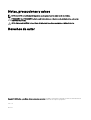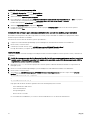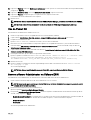Dell EMC OpenManage versión 9.0.1
Guía de instalación: Linux

Notas, precauciones y avisos
NOTA: Una NOTA indica información importante que le ayuda a hacer un mejor uso de su producto.
PRECAUCIÓN: Una PRECAUCIÓN indica la posibilidad de daños en el hardware o la pérdida de datos, y le explica
cómo evitar el problema.
AVISO: Un mensaje de AVISO indica el riesgo de daños materiales, lesiones corporales o incluso la muerte.
Derechos de autor
Copyright© 2017 Dell Inc. o sus liales. Todos los derechos reservados. Dell, EMC, y otras marcas comerciales son marcas comerciales de Dell
Inc. o de sus liales. Puede que otras marcas comerciales sean marcas comerciales de sus respectivos propietarios.
2017 - 06
Rev. A00

Tabla de contenido
1 Introducción.................................................................................................................... 5
Novedades de esta versión.................................................................................................................................................5
Disponibilidad del software........................................................................................................................................... 5
Systems Management Software........................................................................................................................................ 6
Componentes de Server Administrator en Managed System........................................................................................6
Funciones de seguridad...................................................................................................................................................... 8
Otros documentos que puede necesitar............................................................................................................................. 8
2 Conguración de instalación previa................................................................................10
Requisitos de instalación................................................................................................................................................... 10
Sistemas operativos y exploradores web compatibles................................................................................................. 10
Requisitos del sistema................................................................................................................................................. 10
Requisitos de Managed System.................................................................................................................................. 10
Estándares de protocolos de Systems Management compatibles................................................................................ 11
Conguración de los agentes SNMP..................................................................................................................................11
Requisitos de Remote Enablement....................................................................................................................................12
RPM dependientes para Remote Enablement............................................................................................................. 12
Conguración posterior a la instalación para Remote Enablement...............................................................................13
Conguración de Winbind para openwsman y sfcb para sistemas operativos Red Hat Enterprise Linux............................14
Solución para el problema de Libssl................................................................................................................................... 15
Conguración de Winbind para openwsman y sfcb en sistemas operativos SUSE Linux Enterprise Server.......................15
3 Instalación de Managed System Software en sistemas operativos admitidos de Linux
y VMware ESXi.................................................................................................................16
Contrato de licencia de software.......................................................................................................................................17
RPM para componentes individuales.................................................................................................................................17
Controlador de dispositivos de OpenIPMI.........................................................................................................................20
Degradación de la funcionalidad cuando se inicia Server Administrator Instrumentation Service................................. 21
Instalación de Managed System Software.........................................................................................................................21
Prerrequisitos para instalar el software Managed System............................................................................................21
Instalación de software para sistemas administrados usando los medios proporcionados........................................... 22
Utilidad de instalación personalizada de Server Administrator.....................................................................................25
Instalación de Managed System Software mediante un software de implementación de terceros..............................26
Desinstalación de Managed System Software.................................................................................................................. 27
Desinstalación del Managed System Software mediante la secuencia de comandos de desinstalación.......................27
Desinstalación de Managed System Software mediante el comando RPM.................................................................28
4 Instalación de Systems Management Software en VMware ESXi.................................. 29
Uso de la CLI de vSphere................................................................................................................................................. 29
Uso de VMware vSphere Management Assistant (vMA)................................................................................................. 30
Uso de VMWare Update Manager (VUM)........................................................................................................................30
Uso de Power CLI............................................................................................................................................................. 31
3

Acceso a Server Administrator en VMware ESXi...............................................................................................................31
Desinstalación de VIB existente de Systems Management............................................................................................... 32
Conguración del agente SNMP en los sistemas que ejecutan VMware ESXi.................................................................. 32
Conguración del sistema para enviar capturas a una estación de administración con la CLI de VSphere...................32
Solución de problemas......................................................................................................................................................33
5 Preguntas frecuentes....................................................................................................34
¿Qué puertos usan las aplicaciones de Systems Management?....................................................................................... 34
Cuando ejecuto medios virtuales en la controladora iDRAC a través de una red de área extensa (WAN) con un
ancho de banda y una latencia bajas, al iniciar Systems Management Install, la instalación se efectúa directamente
en los medios virtuales en los que se ha producido la falla. ¿Qué debo hacer?................................................................. 34
¿Es necesario desinstalar la aplicación Adaptec Fast Console instalada en el sistema antes de instalar el servicio
Server Administrator Storage Management?................................................................................................................... 34
Red Hat Enterprise Linux o SUSE Linux Enterprise Server............................................................................................... 34
Después de instalar Server Administrator, no se puede iniciar sesión.......................................................................... 34
Al intentar instalar Server Administrator en un sistema operativo Linux invitado, se muestra el siguiente mensaje:.....34
He instalado manualmente el sistema operativo Red Hat Enterprise Linux y puedo ver las dependencias de RPM
durante la instalación de Server Administrator. ¿Dónde se encuentran estos archivos RPM dependientes?...............34
Se ha realizado una instalación no predeterminada del sistema operativo Linux mediante los medios del sistema
operativo Linux y se advierte la falta de dependencias de los archivos RPM durante la instalación de Server
Administrator.............................................................................................................................................................. 35
¿Dónde se pueden encontrar los paquetes de origen para los RPM de código fuente abierto?..................................35
¿Qué se debe hacer si la instalación de la utilidad RAC de Management Station no se puede realizar porque falta
un archivo RPM?....................................................................................................................................................... 35
Al utilizar el comando rpm -e 'rpm -qa | grep srvadmin' para quitar Systems Management Software, algunas
versiones de la utilidad RPM pueden programar la desinstalación en un orden incorrecto, lo que ocasiona que los
usuarios vean mensajes de aviso o de error falsos. ¿Cuál es la solución?....................................................................35
¿Qué se debe hacer cuando se solicita al usuario realizar una autenticación mediante la cuenta de usuario raíz?...... 35
¿Por qué aparece una advertencia en relación con la clave del paquete RPM durante la instalación?........................ 36
¿Cuáles son los nombres de todas las funciones de Systems Management en Red Hat Enterprise Linux o SUSE
Linux Enterprise Server?............................................................................................................................................ 36
¿Qué contienen los directorios en srvadmin/linux/custom/<operating system>?...................................................... 36
¿Cuáles son los componentes adicionales que se pueden instalar en un sistema que ya tiene Server
Administrator instalado?.............................................................................................................................................40
¿Qué sucede si se instala un paquete RPM en un sistema no admitido o en un sistema operativo no admitido?.........41
¿Cuáles son los demonios que se ejecutan en los sistemas operativos Red Hat Enterprise Linux y SUSE Linux
Enterprise Server después de que se inicia Server Administrator?.............................................................................. 41
¿Qué módulos de núcleo se cargan cuando se inicia Server Administrator?................................................................41
Cuando ejecuto srvadmin-cm (Server Administrator Inventory Collector) muestra mensajes de error . ¿Qué
debo hacer?............................................................................................................................................................... 42
6 Paquetes de instalador Linux.........................................................................................43
4

1
Introducción
En este guía se proporciona información sobre lo siguiente:
• Instalación de Server Administrator en Managed Systems
• Instalación y uso de la función Remote Enablement.
• Administración de sistemas remotos mediante Server Administrator Web Server.
• Conguración del sistema antes y durante una implementación o actualización.
NOTA: Si instala el Management Station Software y Managed System Software en el mismo sistema, instale versiones
idénticas del software para evitar conictos del sistema.
Novedades de esta versión
Los elementos más destacados de la versión de Server Administrator son:
• Compatibilidad con los siguientes sistemas operativos:
– Compatibilidad con Red Hat Enterprise Linux 6.9
– VMware ESXi 6.5
– VMware ESXi 6.0 U3
NOTA: Server Administrator y Storage Management ya no son compatibles con el sistema operativo Citrix XenServer.
• Ciclo de encendido completo.
• Modo de bloqueo del sistema.
• Supervisión de NVDIMM.
• Compatibilidad con los siguientes exploradores:
– Internet Explorer: 9, 10, 11
– Microsoft Edge 25
– Google Chrome - 58
– Safari: 9.1
– Mozilla Firefox - 52, 53
• Compatibilidad con Java Runtime Environment 8, actualización 112.
• Compatibilidad con tarjetas SD de 32 y 64 GB.
Para ver documentos relacionados, consulte Otros documentos que podrían ser de utilidad.
NOTA: Para ver la lista de sistemas operativos y servidores admitidos, consulte la
Dell EMC OpenManage Software
Support Matrix
(Matriz de compatibilidad de software de Dell EMC OpenManage) en la versión requerida del software
OpenManage en dell.com/openmanagemanuals.
Disponibilidad del software
El software de Server Administrator puede instalarse desde:
• Software Systems Management Tools and Documentation
5

• Sitio de asistencia: Para obtener más información, consulte dell.com/support/home.
• VMWare Update Manager (VUM): Para obtener más información, consulte http://vmwaredepot.dell.com/.
• Repositorio de Linux con YUM, rug o zypper — Para obtener más información, consulte Repositorio de Linux.
Systems Management Software
Systems Management Software es un conjunto de aplicaciones que le permite administrar los sistemas con supervisión proactiva,
noticación y acceso remoto.
Systems Management Software Dell EMC está compuesto de la imagen ISO de Dell EMC Systems Management Tools and
Documentation (Herramientas y documentación de Systems Management de Dell EMC)
NOTA: Para obtener más información sobre estas imágenes ISO, consulte la
Dell EMC
Systems Management Tools And
Documentation Installation Guide
(Guía de instalación de Herramientas y documentación de Systems Management de
Dell EMC).
Componentes de Server Administrator en Managed System
El programa de instalación proporciona las siguientes opciones:
• Conguración personalizada
• Conguración típica
La opción de conguración personalizada le permite seleccionar los componentes del software que desea instalar. La tabla muestra
los diversos componentes del software Managed System que puede instalar durante una instalación personalizada.
Tabla 1. Componentes de Managed System Software
Componente Qué se instala Ejemplo de implementación Sistemas que se instalarán
Server Administrator Web
Server
Funcionalidad de Systems
Management basada en web
que le permite administrar
sistemas de forma local o
remota.
Instale solamente si desea
supervisar en forma remota el
sistema administrado. No es
necesario que tenga acceso
físico al sistema administrado.
Cualquier sistema. Por ejemplo
equipos portátiles o de
escritorio.
Server Instrumentation Servicio Server Administrator
Instrumentation
Instale para usar el sistema
como el sistema administrado.
Al instalar Server
Instrumentation y Server
Administrator Web Server se
instala Server Administrator.
Utilice Server Administrator
para supervisar, congurar y
administrar el sistema.
NOTA: Si elige instalar
solo Server
Instrumentation, también
debe instalar una de las
interfaces de
Management Interfaces
o Server Administrator
Web Server.
Sistemas admitidos. Para ver
una lista de sistemas admitidos,
consulte la Dell EMC
OpenManage Systems
Software Support Matrix
(Matriz de compatibilidad de
software de los sistemas Dell
EMC OpenManage) en
dell.com/support/manuals.
Storage Management Server Administrator Storage
Management
Instale para implementar
soluciones RAID de hardware y
congure los componentes de
almacenamiento agregados al
sistema. Para obtener más
información sobre Storage
Management, consulte la
Dell
EMC OpenManage Server
Solo los sistemas en los que se
haya instalado Server
Instrumentation o
Management Interfaces.
6

Componente Qué se instala Ejemplo de implementación Sistemas que se instalarán
Administrator Storage
Management User’s Guide
(Guía del usuario de Dell EMC
OpenManage Server
Administrator Storage
Management) en el directorio
de documentos.
Interfaz de línea de comandos
(Management Interface)
Interfaz de línea de comandos
de Server Instrumentation
Instale para proporcionar
soluciones de administración de
sistema local y remota para
administrar datos de Server
Instrumentation y Storage
Instrumentation mediante las
interfaces de línea de
comandos.
Sistemas admitidos. Para ver
una lista de sistemas admitidos,
consulte la Dell EMC
OpenManage Systems
Software Support Matrix
(Matriz de compatibilidad de
software de los sistemas Dell
EMC OpenManage).
WMI (Management Interface) Windows Management
Instrumentation Interface de
Server Instrumentation
Instale para proporcionar
soluciones de administración de
sistema local y remota para
administrar datos del servidor
mediante el protocolo WMI.
Sistemas admitidos. Para ver
una lista de sistemas admitidos,
consulte la Dell EMC
OpenManage Systems
Software Support Matrix
(Matriz de compatibilidad de
software de los sistemas Dell
EMC OpenManage).
SNMP (Management
Interface)
Interfaz del protocolo simple de
administración de red de
Server Instrumentation
Instale para proporcionar
soluciones de administración de
sistemas locales y remotas para
administrar datos de
instrumentación de Server
Instrumentation y Storage
Instrumentation mediante el
protocolo SNMP.
Sistemas admitidos. Para ver
una lista de sistemas admitidos,
consulte la Dell EMC
OpenManage Systems
Software Support Matrix
(Matriz de compatibilidad de
software de los sistemas Dell
EMC OpenManage).
Remote Enablement
(Management Interface)
Instrumentation Service y
Proveedor de CIM
Instale para realizar tareas
remotas de Systems
Management. Instale Remote
Enablement en un sistema y
Server Administrator Web
Server en otro. Puede usar el
sistema con Server
Administrator para supervisar y
administrar el forma remota los
sistemas que tienen instalado
Remote Enablement.
Sistemas admitidos. Para ver
una lista de sistemas admitidos,
consulte la Dell EMC
OpenManage Systems
Software Support Matrix
(Matriz de compatibilidad de
software de los sistemas Dell
EMC OpenManage).
Registro del sistema operativo
(Management Interface)
Registro del sistema operativo Instale para permitir el registro
de sucesos especícos de
System Management local en
el sistema operativo para
Server Instrumentation y
Storage Instrumentation. En
sistemas que ejecutan
Microsoft Windows, use el
visualizador de sucesos para
ver los sucesos recopilados en
forma local.
Sistemas admitidos. Para ver
una lista de sistemas admitidos,
consulte la Dell EMC
OpenManage Systems
Software Support Matrix
(Matriz de compatibilidad de
software de los sistemas Dell
EMC OpenManage).
Herramientas de líneas de
comandos de iDRAC
Interfaz de programación de
aplicaciones de hardware e
Instale para recibir alertas por
correo electrónico para los
avisos o errores relacionados
Solo los sistemas en los que se
haya instalado Server
7

Componente Qué se instala Ejemplo de implementación Sistemas que se instalarán
iDRAC (en función del tipo de
sistema)
con el voltaje, la temperatura y
la velocidad del ventilador.
Remote Access Controller
registra también los datos de
sucesos y la última pantalla de
bloqueo (disponible solamente
en los sistemas que ejecutan el
sistema operativo Windows)
para ayudarlo a diagnosticar la
causa probable de un bloqueo
del sistema.
Instrumentation o
Management Interface.
Funciones de seguridad
Los componentes de Systems Management Software proporcionan las siguientes funciones de seguridad:
• Compatibilidad con los protocolos de autenticación Network Information Services (NIS), Winbind, Kerberos y Lightweight
Directory Access Protocol (LDAP) para los sistemas operativos Linux.
• Autoridad basada en roles que permite congurar privilegios especícos para cada usuario.
NOTA: Se aplica solamente a sistemas que ejecutan Red Hat Enterprise Linux, SUSE Linux Enterprise Server o
VMware ESXi.
• Conguración de identicaciones y contraseñas de usuario mediante la interfaz web o la interfaz de línea de comandos (CLI), en
la mayoría de los casos.
• Cifrado SSL (Negociación automática y 128 bits o superior).
NOTA: Telnet no admite el cifrado SSL.
• Conguración de tiempo de espera de sesión (en minutos) mediante la interfaz web.
• Conguración de puerto para permitir que Systems Management Software se conecte a un dispositivo remoto a través de
servidores de seguridad.
NOTA: Para obtener información sobre los puertos que utilizan los diversos componentes de Systems Management,
consulte la guía del usuario del componente correspondiente.
Para obtener más información sobre Security Management, consulte la Dell EMC OpenManage Server Administrator User’s Guide
(Guía del usuario de Dell EMC OpenManage Server Administrator) endell.com/openmanagemanuals.
Otros documentos que puede necesitar
Además de a esta guía, puede acceder a las siguientes guías para obtener más información:
• La Lifecycle Controller 2 Version 1.00.00 User's Guide (Guía del usuario de Lifecycle Controller 2 versión 1.00.00) proporciona
información sobre cómo usar Lifecycle Controller.
• La Dell EMC OpenManage Management Console User’s Guide (Guía del usuario de la consola de administración de Dell EMC
OpenManage) proporciona información sobre cómo instalar, congurar y usar la consola de administración.
• La Systems Build and Update Utility User’s Guide (Guía del usuario de la Systems Build and Update Utility) proporciona
información sobre cómo usar la Systems Build and Update Utility.
• La Dell EMC OpenManage Systems Software Support Matrix (Matriz de compatibilidad de software de los sistemas Dell EMC
OpenManage) proporciona información sobre los diversos sistemas, los sistemas operativos admitidos por estos sistemas y los
componentes de Systems Management que se pueden instalar en estos sistemas.
• La Dell EMC OpenManage Server Administrator User's Guide (Guía del usuario de Dell EMC OpenManage Server Administrator)
describe cómo instalar y usar Server Administrator.
• La Dell EMC OpenManage Server Administrator SNMP Reference Guide (Guía de referencia del SNMP de Dell EMC
OpenManage Server Administrator) describe la base de datos de información de administración (MIB) del SNMP.
• La Dell EMC OpenManage Server Administrator CIM Reference Guide (Guía de referencia del CIM de Dell EMC OpenManage
Server Administrator) describe el proveedor del modelo de información común (CIM), una extensión del archivo de formato de
objeto de administración (MOF) estándar. Esta guía explica las clases de objetos de administración admitidas.
8

• La Dell EMC OpenManage Server Administrator Messages Reference Guide (Guía de referencia de mensajes de Dell EMC
OpenManage Server Administrator) indica los mensajes que aparecen en el registro de alertas de la página principal de Server
Administrator o en el visor de eventos del sistema operativo. Esta guía explica el texto, la gravedad y la causa de cada mensaje de
alerta que se muestra en Server Administrator.
• La Dell EMC OpenManage Server Administrator Command Line Interface Guide (Guía de la interfaz de la línea de comandos de
Dell EMC OpenManage Server Administrator) describe la interfaz de la línea de comandos completa de Server Administrator,
incluida una explicación de los comandos de la CLI para ver el estado del sistema, acceder a registros, crear informes, congurar
diversos parámetros de componentes y congurar umbrales críticos.
• La Remote Access Controller User’s Guide (Guía del usuario de Remote Access Controller) proporciona información completa
sobre cómo instalar y congurar una controladora DRAC, y cómo usar un DRAC para acceder de manera remota a un sistema
que no funciona.
• La Integrated Remote Access Controller User's Guide (Guía del usuario de Integrated Remote Access Controller) proporciona
información completa sobre cómo congurar y usar una Integrated Remote Access Controller para administrar y supervisar de
forma remota el sistema y sus recursos compartidos a través de una red.
• La Update Packages User's Guide (Guía del usuario de Update Packages) proporciona información sobre cómo obtener y utilizar
los Update Packages para Windows y Linux como parte de la estrategia de actualización del sistema.
• La Server Update Utility User's Guide (Guía del usuario de Server Update Utility) proporciona información sobre cómo utilizar la
Server Update Utility.
• El software Dell EMC OpenManage Systems Management Tools and Documentation contiene archivos Léame para las
aplicaciones incluidas en los medios.
NOTA: Si el producto no funciona del modo esperado o no entiende el procedimiento descrito en esta guía, consulte
Getting Help (Obtención de ayuda) en el Hardware Owner’s Manual (Manual del propietario de hardware) del sistema.
9

2
Conguración de instalación previa
Asegúrese de realizar lo siguiente antes de instalar Server Administrator:
• Lea las instrucciones de instalación para el sistema operativo.
• Lea los requisitos de instalación para asegurarse de que su sistema cumpla o supere los requisitos mínimos.
• Lea los archivos léame y la Systems Software Support Matrix (Matriz de compatibilidad de software de los sistemas)
correspondientes.
• Cierre todas las aplicaciones en funcionamiento del sistema antes de instalar las aplicaciones de Server Administrator.
En los sistemas que ejecutan el sistema operativo Linux, asegúrese de que todos los paquetes de RPM Package Manager (RPM)
de sistemas operativos requeridos por los RPM del Server Administrator estén instalados. Si el sistema tuviera VMware ESX
instalado de fábrica, Red Hat Enterprise Linux o SUSE Linux Enterprise Server, consulte la sección RPM dependientes para
Remote Enablement para obtener información sobre cualquier RPM que debe instalar manualmente antes de instalar el software
Managed System. Generalmente, no se requiere la instalación manual de los RPM.
Requisitos de instalación
En esta sección se describen los requisitos generales de Server Administrator y se proporciona información sobre los sistemas
operativos y los exploradores web compatibles.
NOTA: Los prerrequisitos especícos para cada sistema operativo se enumeran como parte de los procedimientos de
instalación.
Sistemas operativos y exploradores web compatibles
Para obtener información sobre los sistemas operativos y exploradores web admitidos, consulte la Dell EMC OpenManage Systems
Software Support Matrix (Matriz de compatibilidad de software de los sistemas Dell EMC OpenManage).
NOTA: Asegúrese de que el explorador web esté congurado para omitir el servidor proxy en las direcciones locales.
Requisitos del sistema
Instale Server Administrator en cada sistema que se administrará. Puede administrar cada sistema que ejecuta Server Administrator
en forma local o remota a través de un explorador web.
Requisitos de Managed System
• Uno de los sistemas operativos y exploradores web compatibles.
• Mínimo de 2 GB de RAM.
• Mínimo de 512 MB de espacio libre en el disco duro.
• Derechos de administrador.
• Conexión TCP/IP en el sistema administrado y en el sistema remoto para facilitar la administración de sistemas remotos.
• Uno de los estándares de protocolos de Systems Management compatibles.
• Monitor con una resolución de pantalla mínima de 800 x 600. La resolución de pantalla recomendada mínima es 1024 x 768.
• El servicio Server Administrator Remote Access Controller requiere una controladora de acceso remoto (RAC) instalada en el
sistema administrado. Consulte la Remote Access Controller User’s Guide (Guía del usuario de Dell Remote Access Controller)
correspondiente para ver los requisitos de software y de hardware completos.
10

• El servicio Server Administrator Storage Management Service requiere el software Server Administrator instalado en el sistema
administrado. Consulte la Dell EMC OpenManage Server Administrator Storage Management User’s Guide (Guía del usuario de
Dell EMC OpenManage Server Administrator Storage Management) para conocer todos los requisitos de software y hardware.
Enlace relacionado:
Sistemas operativos y exploradores web compatibles
Estándares de protocolos de Systems Management compatibles
Instale un protocolo compatible de Systems Management en el sistema administrado antes de instalar Management Station o
Managed System Software. En los sistemas operativos Linux admitidos, el Systems Management Software admite:
• Modelo común de información (CIM)/Instrumental de administración de Windows (WMI)
• Protocolo simple de administración de red (SNMP)
Instale el paquete SNMP que se incluye con el sistema operativo. Si SNMP se instala después de la instalación de Server
Administrator, reinicie los servicios de Server Administrator.
NOTA: Para obtener más información sobre la instalación de un estándar de protocolo de Systems Management
compatible en el sistema administrado, consulte la documentación del sistema operativo.
En la siguiente tabla se muestra la disponibilidad de los estándares de Systems Management para cada sistema operativo admitido.
Tabla 2. Disponibilidad de protocolos de Systems Management por sistema operativo
Sistema operativo SNMP CIM/WMI
Sistema operativo Red Hat Enterprise
Linux compatible.
Instale el paquete SNMP que se incluye
con el sistema operativo.
Disponible. Instale los paquetes de CIM
proporcionados en el software Dell EMC
OpenManage Systems Management
Tools and Documentation: SYSMGMT
\srvadmin\linux\RPMS\supportRPMS
\opensource-components.
Sistema operativos SUSE Linux Enterprise
Server compatible.
Instale el paquete SNMP que se incluye
con el sistema operativo.
Disponible. Instale los paquetes de CIM
proporcionados en el software Dell EMC
OpenManage Systems Management
Tools and Documentation: SYSMGMT
\srvadmin\linux\RPMS\supportRPMS
\opensource-components.
NOTA: Se recomienda instalar los paquetes SFCB, SFCC, OpenWSMAN y CMPI-Devel desde el medio del sistema
operativo, si está disponible.
Conguración de los agentes SNMP
Systems Management Software admite el estándar de administración de sistemas SNMP en todos los sistemas operativos
admitidos. La compatibilidad de SNMP puede estar instalada o no según el sistema operativo y la forma en la que se lo instaló. Se
requiere un estándar de protocolo de administración de sistemas admitido instalado, como SNMP, antes de instalar Systems
Management Software.
Congure el agente de SNMP para cambiar el nombre de comunidad, habilitar las operaciones Set y enviar capturas a una
Management Station. Para congurar el agente de SNMP para que interactúe correctamente con las aplicaciones de administración,
realice los procedimientos que se describen en la Dell EMC OpenManage Server Administrator User’s Guide (Guía del usuario de Dell
EMC OpenManage Server Administrator).
Enlaces relacionados:
• Requisitos de instalación
• Estándares de protocolos de Systems Management compatibles
11

Requisitos de Remote Enablement
La función Remote Enablement se admite actualmente en:
• Red Hat Enterprise Linux
• Novell SUSE Enterprise Linux
• VMware vSphere (ESXi)
RPM dependientes para Remote Enablement
Si decide instalar la función Remote Enablement, deberá instalar previamente ciertos RPM dependientes y congurarlos antes de
instalar la función. Instale los siguientes RPM:
• libcmpiCppImpl0
• libwsman1
• openwsman-server
• sblim-sfcb
• sblim-sfcc
Los RPM dependientes están disponibles en el software Dell EMC OpenManage Systems Management Tools and Documentation,
en
srvadmin\linux\RPMS\supportRPMS\opensource-components\<OS>\<arch>.
NOTA: Los RPM SLES 12 WSMAN mencionados anteriormente no funcionan con OMSA DWS. Debe actualizar los RPM a
SUSEopenwsman-
server-2.4.11-2.18.x86_64.rpm ,libwsman1-2.4.11-2.18.x86_64.rpm,libwsman_clientpp1-2.4.11-2.18.x86_64.rpm o
posteriores.
NOTA: En SLES 11 compatibles y más recientes y Red Hat Enterprise Linux 6 y en los sistemas operativos anteriores, se
recomienda que instale los RPM del medio del sistema operativo, en caso de estar disponible.
Instalación de los RPM dependientes
Para instalar los RPM dependientes que no están disponibles en el medio del sistema operativo:
1. Asegúrese de que los RPM de Pegasus estén instalados.
2. Compruebe si los binarios openwsmand y sfcbd ya están instalados mediante make-install. Compruébelo ejecutando los
comandos:
openwsman o sfcbd o puede comprobar la existencia de los binarios en el directorio /usr/local/sbin.
3. Si los binarios están instalados, desinstálelos.
4. Compruebe las dependencias necesarias para los RPM openwsman y sfcbd que se enumeran en la siguiente tabla.
Tabla 3. Dependencias necesarias
Paquetes Red Hat Enterprise Server SUSE Linux Enterprise Server
Openwsman OpenSSL LibXML Pkgcong CURL
Chkcong Initscript SBLIM-SFCC
LibOpenSSL LibXML Pkg-cong
libCURL aaa_base aaa_base SBLIM-
SFCC
SBLIM SFCC CURL LibCURL
SBLIM SFCB zlib CURL PAM OpenSSL Chkcong
Initscript
zlib LibCURL PAM LibOpenSSL
aaa_base aaa_base
5.
Instale los RPM dependientes. Puede instalar los RPM:
• con un solo comando rpm -ivh rpm1 rpm2 rpm3 rpm4 … rpmN
o
• de forma individual
12

NOTA: Si está instalando los RPM de forma individual, siga la secuencia que se indica a continuación.
rpm -ivh sblim-sfcb-x.x.x.rpm
rpm -ivh sblim-sfcc-x.x.x.rpm
NOTA: instale los RPM cliente libwsman y openwsman de manera simultánea, ya que tienen dependencia cíclica.
rpm -ivh libwsman1-x.x.x.rpm openwsman-client-x.x.x.rpm
rpm -ivh openwsman-server-x.x.x.rpm
Conguración posterior a la instalación para Remote Enablement
En esta sección se describen los pasos para congurar los RPM dependientes si se ha instalado la función Remote Enablement.
La secuencia de comandos de conguración posterior a la instalación está disponible en /opt/dell/srvadmin/etc/ en el sistema de
archivos de servidor.
Después de instalar todos los RPM dependientes y la función Remote Enablement, ejecute la secuencia de comandos
autoconf_cim_component.sh.
NOTA: La conexión del servidor web distribuido (DWS) no funciona adecuadamente si ha instalado el RPM sblim-sfcb
desde el DVD del sistema operativo SUSE Linux Enterprise Server 11 SP3. Para resolver este problema de conexión, debe
instalar el RPM
sblim-sfcb desde el DVD del sistema operativo SUSE Linux Enterprise Server 11 SP2 o desde el software
Dell EMC OpenManage Systems Management Tools and Documentation
.
Antes de ejecutar la secuencia de comandos autoconf_cim_component.sh, asegúrese de que Systems Management esté instalado.
Ejecute el siguiente comando para congurar sfcb y openwsman según las conguraciones predeterminadas: ./
autoconf_cim_component.sh
NOTA: Para congurar el openwsman del nodo administrado para que se ejecute en un puerto diferente, use la opción -p
<
port
> con autoconf_cim_component.sh. Esta es una acción opcional; de manera predeterminada, el openwsman está
congurado para ejecutarse en el puerto 443.
NOTA: Para utilizar correctamente los servicios openwsmand y sfcbd en los sistemas que ejecutan el sistema operativo
SUSE Linux Enterprise Server, utilice los siguientes comandos:
• openwsmand
#grep openwsmand /var/log/audit/audit.log | audit2allow -M mypol
#semodule -i mypol.pp
• sfcbd
#grep sfcbd /var/log/audit/audit.log | audit2allow -M mypol
#semodule -i mypol.pp
Enlaces relacionados:
Instalación de Managed System Software en sistemas operativos admitidos de Linux y VMware ESX
Creación de certicado del servidor para WSMAN
Es posible crear un nuevo certicado para WSMAN o volver a usar un certicado existente.
Creación de un nuevo certicado
Puede crear un nuevo certicado de servidor para WSMAN al ejecutar la secuencia de comandos owsmangencert.sh ubicada
en /etc/openwsman. Esta secuencia de comandos la proporciona el RPM openwsman. Siga los pasos indicados en el asistente para
crear el certicado del servidor.
Reutilización de un certicado existente
Si tiene un certicado autormado o rmado por CA, puede utilizarlo para el servidor openwsman si actualiza los valores
ssl_cert_file y ssl_key_file, agrupados en la cha [server] que se encuentra en /etc/openwsman/openwsman.conf,
con los valores del certicado existente.
13

Conguración de la CRL para el cliente openwsman
Se debe congurar la lista de revocación de certicados (CRL) que utiliza Server Administrator Web Server. Para hacerlo:
1. Mencione un archivo de CRL válido en /etc/openwsman/openwsman_client.conf.
2. Si se deja en blanco, se ignorará la vericación de la CRL.
NOTA: La compatibilidad con CRL solo está presente en la versión 11 de SUSE Linux Enterprise Server y en Red Hat
Enterprise Linux Server. Para otros sistemas operativos, póngase en contacto con el proveedor del sistema operativo
para solicitar la correspondiente biblioteca de CURL con compatibilidad CRL.
Ejecución de sfcb y openwsman
Ejecute sfcb y openwsman:
• /etc/init.d/sfcb start
• /etc/init.d/openwsmand start
NOTA: En Red Hat Enterprise Linux 6, sustituya sfcb por sblim-sfcb.
En Red Hat Enterprise Linux 6, para que sblim-sfcb y openwsman se inicien automáticamente después de reiniciar debe cambiar los
niveles de ejecución mediante la utilidad chkconfig. Por ejemplo, si desea ejecutar sblim-sfcb en los niveles de ejecución 3 y 5,
utilice el siguiente comando:
#chkconfig sblim-sfcb en --nivel 35
NOTA: Para obtener más información sobre chkconfig y su utilización, consulte la documentación del sistema
operativo.
El sistema administrado está congurado y listo para ser utilizado por Server Administrator Web Server.
Conguración de Winbind para openwsman y sfcb para sistemas
operativos Red Hat Enterprise Linux
Siga las instrucciones que se mencionan a continuación para congurar openwsman y sfcb.
1. Realice copias de seguridad de los siguientes archivos:
• /etc/pam.d/openwsman
• /etc/pam.d/sfcb
• /etc/pam.d/system-auth
2. Sustituya el contenido de /etc/pam.d/openwsman y /etc/pam.d/sfcb por
auth required pam_stack.so service=system-auth
auth required /lib/security/pam_nologin.so
account required pam_stack.so service=system-auth
3. Sustituya el contenido de /etc/pam.d/system-auth por
%PAM-1.0
This file is auto-generated.
User changes will be destroyed the next time authconfig is run.
auth required /lib/security/$ISA/pam_env.so
auth sufficient /lib/security/$ISA/pam_unix.so likeauth nullok
auth sufficient /lib/security/$ISA/pam_krb5.so use_first_pass
auth sufficient /lib/security/$ISA/pam_winbind.so use_first_pass
auth required /lib/security/$ISA/pam_deny.so
account required /lib/security/$ISA/pam_unix.so broken_shadow
account sufficient /lib/security/$ISA/pam_succeed_if.so uid 100 quiet
account [default=bad success=ok user_unknown= ignore] /lib/security/$ISA/pam_krb5.so
account [default=bad success=ok user_unknown= ignore] /lib/security/$ISA/pam_winbind.so
account required /lib/security/$ISA/pam_permit.so
password requisite /lib/security/$ISA/pam_cracklib.so retry=3
password sufficient /lib/security/$ISA/pam_unix.so nullok use_authtok md5 shadow
password sufficient /lib/security/$ISA/pam_krb5.so use_authtok
password sufficient /lib/security/$ISA/pam_winbind.so use_authtok
password required /lib/security/$ISA/pam_deny.so
14

session required /lib/security/$ISA/pam_limits.so
session required /lib/security/$ISA/pam_unix.so
session optional /lib/security/$ISA/pam_krb5.so
Solución para el problema de Libssl
Si la biblioteca requerida por openwsman está presente en el sistema, el script autoconf_cim_component.sh intenta resolver el
problema con libssl.so. Sin embargo, si la biblioteca no está presente, el script notica lo mismo. Verique si tiene la última versión de
la biblioteca libssl instalada en el sistema y, a continuación, cree un vínculo al software con libssl.so.
Por ejemplo, si tiene libssl.so.0.9.8a y libssl.so.0.9.8b en /usr/lib, cree un vínculo de software a libssl.so.
0.9.8b:
• ln -sf /usr/lib64/libssl.so.0.9.8b /usr/lib64/libssl.so
• ldconfig
Conguración de Winbind para openwsman y sfcb en sistemas
operativos SUSE Linux Enterprise Server
Siga las instrucciones que se mencionan a continuación para congurar openwsman y sfcb.
1. Haga una copia de seguridad de los siguientes archivos:
• /etc/pam.d/openwsman
• /etc/pam.d/sfcb
• /etc/pam.d/system-auth
• /etc/pam.d/common-account
2. Sustituya el contenido de /etc/pam.d/openwsman y /etc/pam.d/sfcb por
%PAM-1.0
auth include common-auth
auth required /lib/security/pam_nologin.so
account include common-account
3. Sustituya el contenido de /etc/pam.d/common-auth por
auth required pam_env.so
auth sufficient pam_unix2.so debug
auth sufficient pam_winbind.so use_first_pass debug
4. Sustituya el contenido de /etc/pam.d/common-account por
account sufficient pam_unix2.so
account sufficient pam_winbind.so
15

3
Instalación de Managed System Software en
sistemas operativos admitidos de Linux y VMware
ESXi
La siguiente tabla explica la matriz de instalación del sistema operativo de Systems Management.
Tabla 4. Matriz de instalación de sistemas operativos
Arquitectura del sistema operativo Arquitectura de 64 bits
Red Hat Enterprise Linux 7.3 Instalación
Red Hat Enterprise Linux 6.9 Instalación
SUSE Linux Enterprise Server (SLES) 12 SP2 Instalación
ESXi 6.5 Instalación
ESXi 6.0 U3 Instalación
NOTA: En una actualización de Systems Management, se recomienda actualizar a los componentes de código abierto
más recientes disponibles en el software
Dell EMC OpenManage Systems Management Tools and Documentation
o
desde dell.com/support/home.
NOTA: Si desea actualizar el sistema operativo a una versión principal, desinstale la versión existente de Systems
Management e instale la versión compatible.
NOTA: Antes de migrar a Systems Management Software, asegúrese de desinstalar Systems Management y otros
componentes de código abierto (openwsman-server, openwsman-client, libwsman1, sblim-sfcb, sblim-sfcc,
libcmpiCppImpl0, libsmbios2, smbios-utils-bin) instalados como parte de Systems Management.
NOTA: El RPM recopilador de inventarios (srvadmin-cm) requiere la instalación previa de los siguientes RPM en
servidores anteriores a PowerEdge de 11.ª generación que ejecuten un sistema operativo Linux admitido.
• glibc.i686
• compat-libstdc++.i686
• libstdc++.i686
• zlib.i686libxml2.i686
Si los RPMs dependientes no están instalados, entonce el recopilador de inventario no funcionará como se espera y naliza con
mensajes de error.
NOTA: En sistemas que ejecuten el sistema operativo Red Hat Enterprise Linux, el controlador Emulex depende de los
siguientes RPM:
• kernel-headers-2.6.18-346.el5.i386.rpm
• glibc-headers-2.5-107.i386.rpm
• glibc-devel-2.5-107.i386.rpm
• gcc-4.1.2-54.el5.i386.rpm
Si alguno de los RPM mencionados arriba no están, el sistema experimenta problemas al detectar los adaptadores de red
Emulex.
Se proporcionan los scripts de instalación y los paquetes de RPM especícos de los sistemas operativos Linux y VMware ESXi
admitidos para instalar y desinstalar Server Administrator y otros componentes de software para sistemas administrados. Estos
scripts de instalación y paquetes de RPM se encuentran en el directorio SYSMGMT/srvadmin/linux/supportscripts disponible en el
software Dell EMC OpenManage Systems Management Tools and Documentation.
16

La secuencia de comandos de instalación srvadmin-install.sh permite la instalación silenciosa o interactiva. Al incluir la secuencia de
comandos srvadmin-install.sh en las secuencias de comandos de Linux, se puede instalar Server Administrator en un solo sistema o
en varios, de forma local o en toda una red.
El segundo método de instalación utiliza los paquetes RPM de Server Administrator que se incluyen con los directorios
personalizados y el comando rpm de Linux. Es posible escribir secuencias de comandos de Linux que instalen Server Administrator
en uno o en varios sistemas de forma local o en toda una red.
No se recomienda combinar ambos métodos de instalación. Esto puede requerir la instalación manual de los paquetes RPM de
Server Administrator necesarios, suministrados en los directorios personalizados, mediante el comando rpm de Linux.
Para obtener más información sobre las plataformas y los sistemas operativos admitidos, consulte la Dell EMC OpenManage Systems
Software Support Matrix (Matriz de compatibilidad de software de los sistemas Dell EMC OpenManage) en dell.com/
openmanagemanuals
.
Contrato de licencia de software
La licencia de software para las versiones de Red Hat Enterprise Linux y SUSE Linux Enterprise Server de Systems Management
Software se encuentra en el software Dell EMC OpenManage Systems Management Tools and Documentation. Lea el archivo
license.txt. Al instalar o copiar cualquiera de los archivos en los medios suministrados, acepta los términos que se encuentren en
dicho archivo. Este archivo también se copia en el directorio raíz del árbol de software en el que instale el Systems Management
Software.
RPM para componentes individuales
La siguiente tabla enumera los RPM para componentes individuales que pueden usarse durante la instalación:
Tabla 5. RPM para componentes individuales
Prerrequisito RPM Nombres de servicio Opciones de línea de
comandos para
srvadmin-install.sh
Server Administrator
Web Server
SO
srvadmin-omilcore
srvadmin-omcommon
srvadmin-jre
srvadmin-omacs
srvadmin-tomcat
srvadmin-smcommon
srvadmin-smweb
dsm_om_connsvc -w o --web
Server Instrumentation Servidor PE, SO
(En sistemas que
ejecuten Red Hat
Enterprise Linux, instale
net-snmp-utils. En
sistemas que ejecuten
SUSE Linux Enterprise,
instale net-snmp)
srvadmin-omilcore
srvadmin-smcommon
srvadmin-omacore
srvadmin-deng
srvadmin-hapi
srvadmin-isvc
srvadmin-omcommon
srvadmin-idrac-snmp
srvadmin-isvc-snmp
srvadmin-deng-snmp
srvadmin-cm
srvadmin-omacs
srvadmin-ominst
srvadmin-xmlsup
srvadmin-rac-
components
dsm_sa_datamgrd
dsm_sa_eventmgrd
dsm_sa_snmpd
dsm_sa_shrsvcd
-d o --dellagent
17

Prerrequisito RPM Nombres de servicio Opciones de línea de
comandos para
srvadmin-install.sh
Server Instrumentation
solamente
Servidor PE, SO
srvadmin-xmlsup
srvadmin-hapi
srvadmin-omilcore
srvadmin-deng
srvadmin-isvc
srvadmin-omcommon
srvadmin-cm
srvadmin-omacs
srvadmin-ominst
srvadmin-rac-
components
dsm_sa_datamgrd
dsm_sa_eventmgrd
dsm_sa_shrsvcd
-g o --agent
SNMP Servidor PE, SO
(En sistemas que
ejecuten Red Hat
Enterprise Linux, instale
net-snmp-utils. En
sistemas que ejecuten
SUSE Linux Enterprise,
instale net-snmp)
srvadmin-xmlsup
srvadmin-hapi
srvadmin-omilcore
srvadmin-deng
srvadmin-isvc
srvadmin-omcommon
srvadmin-idrac-snmp
srvadmin-isvc-snmp
srvadmin-deng-snmp
srvadmin-cm
srvadmin-omacs
srvadmin-ominst
srvadmin-rac-
components
dsm_sa_datamgrd
dsm_sa_eventmgrd
dsm_sa_snmpd
dsm_sa_shrsvcd
-m o --snmp
CLI Servidor PE, SO
srvadmin-xmlsup
srvadmin-hapi
srvadmin-omilcore
srvadmin-deng
srvadmin-isvc
srvadmin-omcommon
srvadmin-omacore
srvadmin-cm
srvadmin-omacs
srvadmin-ominst
srvadmin-rac-
components
dsm_sa_datamgrd
dsm_sa_eventmgrd
dsm_sa_shrsvcd
-i o --cli
Opción de inicio de
sesión del SO
Servidor PE, SO
srvadmin-xmlsup
srvadmin-hapi
srvadmin-omilcore
srvadmin-deng
srvadmin-isvc
srvadmin-omcommon
srvadmin-oslog
srvadmin-cm
srvadmin-omacs
srvadmin-ominst
srvadmin-rac-
components
dsm_sa_datamgrd
dsm_sa_eventmgrd
dsm_sa_shrsvcd
-l o --oslog
18

Prerrequisito RPM Nombres de servicio Opciones de línea de
comandos para
srvadmin-install.sh
Remote Enablement Servidor PE, OS,
CIMOM, WSMAN
CIMOM versión >=
SFCB 1.3.2 (aplicable
para sistemas que
ejecutan Red Hat
Enterprise Linux y SUSE
Linux) Versión de
WSMAN >=
OpenWSMAN 2.1
(En sistemas que
ejecuten Red Hat
Enterprise Linux, instale
net-snmp-utils. En
sistemas que ejecuten
SUSE Linux Enterprise,
instale net-snmp)
srvadmin-xmlsup
srvadmin-hapi
srvadmin-omilcore
srvadmin-deng
srvadmin-rac-
components
srvadmin-omacs
srvadmin-ominst
srvadmin-idrac-snmp
srvadmin-isvc-snmp
srvadmin-deng-snmp
srvadmin-isvc
srvadmin-omcommon
srvadmin-omacore
srvadmin-cm
srvadmin-smcommon
srvadmin-itunnelprovider
dsm_sa_datamgrd
dsm_sa_eventmgrd
dsm_sa_snmpd
dsm_sa_shrsvcd
-c o --cimagent
Storage Agent y Server
Instrumentation
(En sistemas que
ejecuten Red Hat
Enterprise Linux, instale
net-snmp-utils. En
sistemas que ejecuten
SUSE Linux Enterprise,
instale net-snmp)
srvadmin-xmlsup
srvadmin-sysfsutils
srvadmin-storelib-sysfs
srvadmin-storelib
srvadmin-hapi
srvadmin-omilcore
srvadmin-deng
srvadmin-deng-snmp
srvadmin-isvc
srvadmin-isvc-snmp
srvadmin-omcommon
srvadmin-omacore
srvadmin-omacs
srvadmin-ominst
srvadmin-cm
srvadmin-realssd
(aplicable para x86_64
bits solamente)
srvadmin-smcommon
srvadmin-storage
srvadmin-storage-cli
srvadmin-idrac-snmp
srvadmin-storage-snmp
srvadmin-rac-
components
dsm_sa_datamgrd
dsm_sa_eventmgrd
dsm_sa_snmpd
dsm_sa_shrsvcd
-s o --storage
Componente del
complemento de
Remote Access SA ->
Componentes centrales
de acceso remoto,
Server Instrumentation
El agente de iDRAC se
instala si la tarjeta iDRAC
está disponible en el
servidor. El agente de
iDRAC se instala en
servidores de 9.ª y 10.ª
generación. El agente de
iDRAC se instala en
servidores PowerEdge
srvadmin-xmlsup
srvadmin-hapi
srvadmin-argtable2
srvadmin-omilcore
srvadmin-deng
srvadmin-deng-snmp
srvadmin-isvc
srvadmin-isvc-snmp
dsm_sa_datamgrd
dsm_sa_eventmgrd
dsm_sa_snmpd
dsm_sa_shrsvcd
-r o --rac
19

Prerrequisito RPM Nombres de servicio Opciones de línea de
comandos para
srvadmin-install.sh
de 11.ª y 12.ª generación
con presencia de RAC.
(En sistemas que
ejecuten Red Hat
Enterprise Linux, instale
net-snmp-utils. En
sistemas que ejecuten
SUSE Linux Enterprise,
instale net-snmp)
srvadmin-omcommon
srvadmin-omacs
srvadmin-ominst
srvadmin-omacore
srvadmin-cm
srvadmin-smcommon
srvadmin-rac-
components
srvadmin-idracdrsc
srvadmin-racdrsc
srvadmin-idracadm7
srvadmin-idracadm
srvadmin-racadm4
srvadmin-idrac7
srvadmin-idrac-snmp
srvadmin-idrac-vmcli
Storage Agent y Server
Instrumentation
Servidor PE, SO
srvadmin-xmlsup
srvadmin-hapi
srvadmin-omacs
srvadmin-ominst
srvadmin-omilcore
srvadmin-deng
srvadmin-isvc
srvadmin-cm
srvadmin-rac-
components
dsm_sa_datamgrd
dsm_sa_eventmgrd
dsm_sa_shrsvcd
-t o --stragent
Remote Enablement y
Server Instrumentation
Servidor PE, SO
srvadmin-xmlsup
srvadmin-hapi
srvadmin-omilcore
srvadmin-deng
srvadmin-isvc
srvadmin-cm
srvadmin-omacs
srvadmin-ominst
srvadmin-itunnelprovider
srvadmin-rac-
components
dsm_sa_datamgrd
dsm_sa_eventmgrd
dsm_sa_shrsvcd
-z o --corecim
NOTA: Para administrar el servidor, seleccione Server Administrator Web Server o una de las interfaces de administración
(CLI, WMI, SNMP o OSLOG) junto con Server Instrumentation (SI) o Server Administrator Storage Management Service
(OMSS).
NOTA: Las opciones de la línea de comandos para [-t] y [-g] no se pueden utilizar sin una interfaz de administración.
Estas opciones deben combinarse con opciones de interfaz de administración, como [-w], [-i], [-z], [-l] y [-m]. Para
obtener más información sobre instalaciones personalizadas, consulte Utilidad de instalación personalizada de Server
Administrator.
Controlador de dispositivos de OpenIPMI
La función Server Instrumentation de Server Administrator necesita de un controlador de dispositivo OpenIPMI que proporcione
información y funciones basadas en IPMI.
20

Todos los sistemas Linux admitidos contienen la versión del módulo IPMI necesaria en el propio kernel predeterminado. No es
necesario que instale el RPM de IPMI. Para obtener más información sobre los sistemas admitidos, consulte la Dell EMC
OpenManage Systems Software Support Matrix (Matriz de compatibilidad de software de los sistemas Dell EMC OpenManage).
Degradación de la funcionalidad cuando se inicia Server Administrator Instrumentation Service
Una vez instalado Server Administrator, Server Administrator Instrumentation Service realiza una vericación de tiempo de ejecución
del controlador de dispositivo OpenIPMI toda vez que se inicia. Server Administrator Instrumentation Service se inicia toda vez que
ejecuta los comandos srvadmin-services.sh start o srvadmin‑services.sh restart, o cuando reinicia el sistema (cuando se inicia Server
Administrator Instrumentation Service).
La instalación de Server Administrator bloquea la instalación de los paquetes de Server Administrator si no se instala actualmente una
versión adecuada del controlador de dispositivo OpenIPMI en el sistema. Sin embargo, aún es posible, aunque no típico, que pueda
desinstalar o reemplazar una versión suciente del controlador de dispositivo OpenIPMI una vez que se haya instalado Server
Administrator. Server Administrator no puede evitar esta acción.
Para responder por la instalación o el reemplazo de un usuario de una versión suciente del controlador de dispositivo OpenIPMI una
vez que se haya instalado Server Administrator, Server Administrator Instrumentation Service verica la versión del controlador de
dispositivo OpenIPMI toda vez que se inicia. Si no se encuentra una versión suciente del controlador de dispositivo OpenIPMI,
Server Administrator Instrumentation Service se degrada para que no proporcione ninguna información ni funcionalidad basada en
IPMI. Principalmente, esto signica que no proporciona ningún dato de sondeo (por ejemplo, ventiladores, temperaturas y datos de
sondeo de voltaje).
Instalación de Managed System Software
En esta sección se explica cómo instalar Managed System Software mediante las siguientes opciones de instalación:
• Uso de la secuencia de comandos de shell srvadmin-install.sh
NOTA: Si descargó el instalador del Managed System Software (disponible como el archivo .tar.gz), la secuencia de
comandos shell srvadmin-install.sh estará presente como setup.sh en el directorio raíz.
• Uso del comando RPM
Prerrequisitos para instalar el software Managed System
Los prerrequisitos son:
• Inicie la sesión como raíz.
• El núcleo en ejecución debe tener activada la compatibilidad con módulos que se pueden cargar.
• El directorio /opt debe tener al menos 250 MB de espacio libre, mientras que los directorios /tmp, /etc y /var deben tener por lo
menos 20 MB de espacio libre cada uno.
• Instale el paquete ucd-snmp o net-snmp que se entrega con el sistema operativo si utiliza SNMP para administrar el servidor. Si
desea utilizar los agentes compatibles para el agente ucd-snmp o net-snmp, debe instalar el sistema operativo compatible con el
estándar SNMP antes de instalar Server Administrator. Para obtener más información sobre la instalación SNMP, consulte las
instrucciones de instalación para el sistema operativo que está ejecutando en el sistema.
NOTA: Cuando instala los paquetes de RPM para evitar las advertencias acerca de la clave RPM–GPG, importe la clave
con un comando similar en rpm --import <OM DVD mountpoint>/SYSMGMT/srvadmin/linux/RPM-GPG-KEY
• En el caso de Red Hat Enterprise Linux 6.2 y versiones posteriores y SLES 11 SP2, instale los paquetes wsman y sblim desde el
DVD del sistema operativo. Consulte Instalación de los paquetes wsman y sblim
• Instale todos los RPM de prerrequisitos para que la instalación funcione correctamente.
Si el sistema tuviera VMware ESXi (versión 5.x o 6.x) instalado de fábrica, Red Hat Enterprise Linux (versiones 6.x y 7.x) o SUSE
Linux Enterprise Server (versión 11 y 12), consulte la sección RPM dependientes para Remote Enablement para obtener
información sobre cualquiera de los RPM que debe instalar manualmente antes de la instalación del software de sistemas
administrados. Por lo general, es posible que deba instalar manualmente cualquier RPM.
21

Instalación de los paquetes wsman y sblim
1. En Selección de paquetes, seleccione Servidor básico.
2. Seleccione Personalizar ahora y haga clic en Siguiente.
3. Seleccione el grupo Administración de sistema.
4. En la subcategoría, seleccione la opción Paquetes opcionales de administración empresarial basada en → web. Los paquetes
seleccionados de forma predeterminada son: openwsman-client, sblim-sfcb, sblim-wbemcli y wsmancli
Deseleccione el paquete sblim-wbemcli en la lista anterior.
5. Seleccione openwsman-server y haga clic en Siguiente.
6. Después de la instalación del sistema operativo, instale el paquete libcmpiCppImpl0 desde el DVD del sistema operativo
mediante la utilidad Yum.
Instalación de software para sistemas administrados usando los medios proporcionados
El instalador usa RPM para instalar cada componente. El software (DVD) está dividido en subdirectorios para permitir realizar
instalaciones personalizadas con facilidad.
Para revisar el software antes de instalarlo, siga este procedimiento:
1. Cargue el software Dell EMC OpenManage Systems Management Tools and Documentation en la unidad DVD.
2. Monte el DVD, si fuera necesario.
3. Cuando haya montado el DVD, vaya a: <OM DVD mount point>/SYSMGMT/srvadmin/linux/
El script de instalación y la carpeta de RPM están disponibles en el directorio de Linux.
Instalación rápida
Utilice la secuencia de comandos shell proporcionada para realizar la instalación rápida en sistemas operativos Linux y VMware ESX
compatibles.
NOTA: En el sistema operativo Red Hat Enterprise Linux 5.x, los DVD se montan automáticamente mediante la opción de
montaje -noexec. Esta opción no permite iniciar ningún archivo ejecutable desde el DVD. Monte manualmente el DVD y,
seguidamente, ejecute los archivos ejecutables.
1. Inicie sesión como root en el sistema que ejecute el sistema operativo admitido donde desee instalar los componentes de
Managed System.
2. Monte el software Dell EMC OpenManage Systems Management Tools and Documentation en la unidad DVD.
3. Monte el DVD, si fuera necesario.
4. Vaya al directorio <OM DVD mount point>/SYSMGMT/srvadmin/linux/supportscripts. Ejecute el script de shell srvadmin-
install.sh, que efectúa una instalación rápida.
sh srvadmin-install.sh --express
o
sh srvadmin-install.sh -x
El programa de instalación instala las siguientes funciones de Managed System Software:
• Server Administrator Web Server
• Server Instrumentation
• Storage Management
• Remote Access Controller
No se instala Remote Enablement y los servicios de Server Administrator no se inician automáticamente.
22

NOTA: El RPM recopilador de inventarios (srvadmin-cm) requiere la instalación previa de los siguientes RPM en
servidores anteriores a la 11.ª generación que ejecuten el sistema operativo Linux admitido.
• glibc.i686
• compat-libstdc++.i686
• libstdc++.i686
• zlib.i686libxml2.i686
Si los RPMs dependientes no están instalados, entonce el recopilador de inventario no funcionará como se espera y
naliza con mensajes de error.
Después de instalar las funciones seleccionadas, aparece el siguiente mensaje: iDRAC is an out-of-band management
system that allows system administrators to monitor and manage the PowerEdge Servers and
other network equipment, remotely. iDRAC works regardless of Power status and operating
system functionality. For more information, visit http://pilot.search.dell.com/iDRAC.
5. Inicie los servicios de Server Administrator después de la instalación mediante la secuencia de comandos srvadmin-services.sh y
el comando sh srvadmin-services start.
Instalación especíca de componentes mediante los comandos RPM
Los RPM especícos de un componente particular OpenManage están agrupados. Para facilitar una instalación basada en RPM,
instale los RPM desde los siguientes directorios:
• SYSMGMT/srvadmin/linux/custom/<OS>/Remote-Enablement/< arch>
• SYSMGMT/srvadmin/linux/custom/<OS>/SA-WebServer/<arch>
• SYSMGMT/srvadmin/linux/custom/<OS>/Server-Instrumentation/<arch >
• SYSMGMT/srvadmin/linux/custom/<OS>/add-RAC4/<arch>
• SYSMGMT/srvadmin/linux/custom/<OS>/add-RAC5/<arch>
• SYSMGMT/srvadmin/linux/custom/<OS>/add-StorageManagement/< arch>
• SYSMGMT/srvadmin/linux/custom/<OS>/add-iDRAC/<arch>
Por ejemplo, si ejecuta Red Hat Enterprise Linux versión 5, puede personalizar la instalación al agregar los RPM desde los siguientes
directorios:
Tabla 6. Directorio de RPM
Directorio Paquete de RPM
SYSMGMT/srvadmin/linux/custom/RHEL7/add-
StorageManagement/<arch>
Paquetes de componentes de Storage Management
SYSMGMT/srvadmin/linux/custom/RHEL7/SAWebServer/
<arch>
Paquetes de componente de Server Administrator Web Server
SYSMGMT/srvadmin/linux/custom/RHEL7/Server-
Instrumentation/<arch>
Paquetes de Server Instrumentation
Donde <OS> es el sistema operativo admitido y <arch> es 64 bits (x86_64).
El DVD proporciona los RPM que activan la instalación basada en el repositorio mediante clientes como Yum, Zypper y Rug. Existen
RPM que instalan el conjunto completo o puede seleccionar RPM individuales para instalar los componentes especícos. Los RPM
están disponibles en:
SYSMGMT/srvadmin/linux/RPMS/supportRPMS/metaRPMS
La siguiente lista de RPM permite, a su vez, la instalación de un conjunto de RPM especíco.
23

Tabla 7. Meta RPM
Meta RPM Detalles
srvadmin-all Instale todos los componentes.
srvadmin-base Instala el componente de Server Instrumentation. Este
componente debe instalarse antes de instalar cualquiera de los
demás componentes especícos.
srvadmin-idrac Instala el componente iDRAC.
srvadmin-standardAgent Instala el componente Remote Enablement.
srvadmin-storageservices Instala el componente de servicios de almacenamiento.
srvadmin-webserver Instala el componente Web Server.
srvadmin-server-snmp Instala el componente del Protocolo simple de administración de
red (SNMP) del servidor.
srvadmin-server-cli Instala el componente de la Interfaz de línea de comandos (CLI)
del servidor.
srvadmin-storageservices-snmp Instala el componente SNMP de almacenamiento.
srvadmin-storageservices-cli Instala el componente de CLI de almacenamiento.
Enlaces relacionados:
Paquetes de instalador Linux
Instalación personalizada basada en RPM
El siguiente es un ejemplo de instalación personalizada de Server Administrator basada en RPM, incluida la instalación de la función
Remote Enablement y los componentes del servicio Storage Management.
NOTA: En el sistema operativo Red Hat Enterprise Linux, los DVD se montan automáticamente mediante la opción de
montaje
-noexec. Esta opción no permite iniciar ningún archivo ejecutable desde el DVD. Es necesario montar
manualmente el DVD y, seguidamente, ejecutar los archivos ejecutables.
1. Inicie sesión como root en el sistema que ejecute el sistema operativo admitido donde desee instalar los componentes de
Managed System.
2. Inserte el software Dell EMC OpenManage Systems Management Tools and Documentation en la unidad DVD.
3. Vaya al directorio especíco correspondiente al sistema del sistema operativo.
4. Escriba el siguiente comando:
rpm –ivh Server-Instrumentation/<arch>/*.rpm
add-StorageManagement/<arch>/*.rpm
RemoteEnablement/<arch>/*.rpm
Los servicios de Server Administrator no se inician automáticamente.
NOTA: Asegúrese de instalar Server Instrumentation o Remote Enablement antes de instalar Remote Access
Controller o Storage Management.
NOTA: Si decide instalar la función Remote Enablement, asegúrese de haber instalado previamente los RPM
dependientes.
5. Inicie los servicios de Server Administrator después de la instalación mediante el comando:
sh srvadmin-services start
NOTA: Puede instalar Server Administrator en cualquier sistema que cumpla con las dependencias del sistema
operativo. Sin embargo, después de la instalación, es posible que ciertos servicios de Server Administrator no se
inicien en los sistemas no admitidos.
NOTA: Si se instala Server Administrator en un sistema, es posible que se produzcan problemas de dependencia
relacionados con los RPM. Para resolver estos problemas, instale los RPM que falten desde SYSMGMT/srvadmin/
linux/RPMS/supportRPMS/opensourcecomponents. Si los RPM no están disponibles en este directorio, instálelos
desde los medios del sistema operativo. Si no están disponibles en los medios, busque estos RPM en Internet.
Enlaces relacionados:
24

RPM dependientes para Remote Enablement
Uso de la secuencia de comandos shell para realizar la instalación personalizada
Puede ejecutar la secuencia de comandos de instalación personalizada de Server Administrator en modo interactivo.
El uso básico de la secuencia de comandos es:
srvadmin-install.sh [OPCIÓN]...
Utilidad de instalación personalizada de Server Administrator
La utilidad de Server Administrator se ejecuta en modo interactivo si no se especica ninguna opción y se ejecuta silenciosamente si
se proporciona una o más opciones.
Las opciones son:
• [-c|--cimagent]: instala los componentes de Remote Enablement.
• [-d|--dellagent]: instala los componentes de Server Instrumentation, incluso los componentes granulares:
a. Interfaz de CLI de Server Administrator
b. Interfaz SNMP de Server Administrator
c. Interfaz de registro del sistema operativo de Server Administrator
• [-g|--agent]: instala solo el agente de Server Instrumentation.*
• [-h|--help]: muestra el texto de ayuda.
• [-i|--cli]: instala la interfaz de línea de comandos de Server Administrator.
• [-l|--oslog]: instala el componente de registro del sistema operativo.*
• [-m|--snmp]: instala el componente SNMP de Server Administrator.*
• [-r|--rac]: instala los componentes de RAC aplicables y los componentes de Server Instrumentation.
• [-s|--storage]: instala las interfaces de Storage Management, Server Instrumentation y Default Management.
• [-t|--stragent]: instala Server Instrumentation y Storage Management. Esto requiere al menos una opción de la interfaz de
administración en combinación.*
• [-u|--update]: actualiza los componentes de Server Administrator aplicables.
• [-w|--web]: instala Server Administrator Web Server.
• [-x|--express]: instala los componentes predeterminados. Se ignorará cualquier otra opción. Se instalan los siguientes
componentes:
a. Server Instrumentation
b. Storage Management
c. RAC, si corresponde
d. Server Administrator Web Server
• [-z|--corecim]: instala la interfaz de núcleo de CIM.*
Las siguientes opciones pueden usarse junto con las opciones enumeradas anteriormente:
• [-a|--autostart] inicia los servicios instalados después de que se han instalado los componentes.
• [-p|--preserve]: preserva la pantalla sin borrar la información de la instalación.
NOTA: Si no utiliza la opción [-p | --preserve] durante la instalación, la información de historial de la pantalla se
borrará.
* — Opciones incluidas para la instalación granular de Linux.
Uso del script de shell para realizar la instalación en modo interactivo
Este procedimiento de instalación utiliza srvadmin-install.sh para solicitarle la instalación de componentes especícos.
1. Inicie sesión como root en el sistema que ejecute el sistema operativo admitido donde desee instalar los componentes de
Managed System.
2. Monte el software Dell EMC OpenManage Systems Management Tools and Documentation en la unidad DVD.
25

3. Monte el DVD, si fuera necesario.
4. Vaya a <OM DVD mount point>/SYSMGMT/srvadmin/linux/supportscripts.
5. Ejecute el script con el comando sh srvadmin-install.sh y acepte los términos del contrato de licencia de usuario nal.
Al ejecutar el comando, se muestra una lista de opciones para los componentes. Si cualquiera de los componentes ya está
instalado, dicho componente aparecerá indicado por separado con una marca de vericación junto a él. Se muestran las
opciones de instalación personalizada de Server Administrator.
6. Pulse <c> para copiar, <i> para instalar, <r> para reiniciar y empezar de nuevo, o <q> para salir. Si pulsa <c>, se le pedirá que
introduzca la ruta de acceso absoluta del destino.
Una vez nalizada la instalación, el script incluye una opción de inicio de los servicios.
7. Pulse <y> para iniciar los servicios o <Enter> para salir.
Uso del script de instalación para ejecución en modo silencioso
Lleve a cabo estos pasos para realizar una instalación silenciosa utilizando el script de shell srvadmin‑install.sh:
1. Inicie sesión como root en el sistema que ejecute el sistema operativo admitido donde desee instalar los componentes de
Managed System.
2. Monte el software Dell EMC OpenManage Systems Management Tools and Documentation en la unidad DVD.
3. Monte el DVD, si fuera necesario.
4. Vaya a <OM DVD mount point>/SYSMGMT/srvadmin/linux/supportscripts.
5. Para instalar componentes del servicio Storage Management, escriba el comando sh srvadmin-install.sh --storage
(opciones largas) o sh srvadmin-install.sh -s (opciones cortas)
NOTA: Las opciones largas se pueden combinar con las opciones cortas y viceversa.
6. Inicie los servicios de Server Administrator después de la instalación escribiendo el comando sh srvadmin-services
start
.
NOTA: Una vez instalado Server Administrator, cierre sesión y, a continuación, vuelva a iniciar sesión para obtener
acceso a la interfaz de la línea de comandos (CLI) de Server Administrator.
Determinación de la arquitectura de Server Administrator
Use el siguiente comando para determinar si el Server Administrator ya instalado tiene una arquitectura de 64 bits
rpm -q --queryformat "%{NAME} - %{ARCH}\n" `rpm -qa | grep srvadmin`
El sistema muestra un mensaje en el que se indica la arquitectura, donde x86_64 signica 64 bits.
Instalación de Managed System Software mediante un software de implementación de terceros
Puede usar software de implementación de terceros, tal como Altiris Deployment Solution, VMWare Update Manager (VUM) o Linux
Respository for Yellowdog Updater Modied (YUM), Rug y Zypper para instalar software para sistemas administrados en sistemas
admitidos.
Para distribuir e instalar Server Administrator con Altiris Deployment Solution:
1. Inicie la aplicación Altiris
2. Importe OpenManage_Jobs.bin, que se encuentra en SYSMGMT\srvadmin\support\Altiris en el software Dell EMC
OpenManage Systems Management Tools and Documentation
3. Especique una carpeta de trabajo para la importación de OpenManage_Jobs.bin.
4. Modique las tareas Ejecutar script y Copiar archivo para que coincidan con el entorno de implementación.
5. Programe el trabajo para ejecutarlo en los sistemas admitidos administrados desde Altiris Deployment Solution.
NOTA: Para obtener más información sobre VMWare Update Manager, consulte Uso de VMWare Update Manager
(VUM).
Repositorio de Linux
El repositorio de Linux es el repositorio ocial para el software y las actualizaciones relacionadas de sus sistemas Linux. Puede usar
este repositorio para completar las siguientes tareas:
26

• Instalar Server Administrator.
• Instalar controladores para todos sus sistemas Linux
• Instalar actualizaciones de BIOS y de rmware
Conguración del repositorio de Linux
Antes de empezar a usar el repositorio de Linux para instalar software o actualizaciones, debe congurarlo. Para obtener más
información, consulte http://linux.dell.com/repo/hardware/.
Congure el repositorio con:
wget -q -O - http://linux.dell.com/repo/hardware/latest/bootstrap.cgi | bash
NOTA: Si necesita paquetes de 64 bits, desinstale el paquete de 32 bits existente antes de instalar el software nuevo.
Server Administrator está diseñado para admitir su sistema operativo actual.
Instalación con el repositorio de Linux
Puede instalar Server Administrator con el repositorio de Linux mediante alguno de los métodos que se enumeran a continuación:
NOTA: Asegúrese de haber congurado el repositorio de Linux antes de instalar el software desde el repositorio.
NOTA: Server Administrator no se instalará en los sistemas no admitidos. Si intenta instalar Server Administrator en
sistemas no admitidos, recibirá un mensaje avisando de que no se admite el sistema y que la instalación fallará.
Uso de YUM
NOTA: Asegúrese de estar usando la versión más reciente de YUM ya que las versiones anteriores no admiten
complementos ni listas de duplicado.
Si está utilizando YUM con CentOS, o Scientic Linux, asegúrese de que los complementos están activados cuando sistema se
conecta a un repositorio especíco del sistema mediante un complemento YUM. Si el complemento no está activado, el repositorio
no funcionará correctamente y no podrá instalar paquetes desde el repositorio. Agregue la línea plugins=1, a yum.conf, si el
complemento no está activado.
La siguiente línea de comandos funcionará para Red Hat Enterprise Linux 5 y 6, CentOS y Scientic Linux:
yum install srvadmin-all
Después de la instalación, escriba el siguiente comando para iniciar los servicios de Server Administrator:
srvadmin-services start
Uso de RUG
Puede instalar Server Administrator con RUG para SLES 10 o posterior.
rug install srvadmin-base
rug install srvadmin-webserver
rug install srvadmin-storageservices
NOTA: Debe tener setserial instalado si desea instalar srvadmin-all.
Uso de ZYPPER
Puede instalar Server Administrator con ZYPPER para SLES 12 o posterior.
zypper install srvadmin-all
Desinstalación de Managed System Software
Para desinstalar Managed System Software, inicie sesión como raíz.
Desinstalación del Managed System Software mediante la secuencia de comandos de
desinstalación
Una secuencia de comandos de desinstalación está instalada cuando instala Server Administrator. Ejecute la secuencia al escribir
srvadmin-uninstall.sh y presione <Intro>.
27

Desinstalación de Managed System Software mediante el comando RPM
Los componentes individuales de Systems Management Software puede desinstalarse sin desinstalar todos los Systems
Management.
Para desinstalar solamente Server Administrator Web Server, utilice el comando rpm –e `rpm -qa | grep srvadmin-
tomcat`.
Durante una desinstalación, los archivos en los que se establece la conguración de usuario se conservan con la extensión de
archivo .rpmsave. También se conservan archivos de registro después de la desinstalación.
28

4
Instalación de Systems Management Software en
VMware ESXi
VMware ESXi viene instalado de fábrica en algunos sistemas. Para obtener una lista de estos sistemas, consulte la Matriz de
compatibilidad de software de sistemas
más reciente.
Server Administrator está disponible como un archivo .zip para instalar en sistemas que ejecutan VMware ESXi. El archivo zip, OM-
SrvAdmin-Dell-Web-<version>-<bldno>.VIB-ESX<version>i_<bld-revno>.zip, donde <version> es la versión admitida de ESXi.
Descargue VMware vSphere Command Line Interface vSphere (vSphere CLI) desde vmware.com e instálela en el sistema Microsoft
Windows o Linux. Como alternativa, puede importar VMware vSphere Management Assistant (vMA) en el host ESXi.
Uso de la CLI de vSphere
Para instalar el software de Systems Management Software en VMware ESXi mediante la CLI de vSphere:
1. Copie y descomprima el archivo OM-SrvAdmin-Dell-Web-<version>-<bldno>.VIB-ESX<version>i_<bld-revno>.zip a un
directorio en el sistema. Para ESXi 6.0 U3 and ESXi 6.5, copie el archivo descomprimido en la carpeta /var/log/vmware en el
servidor ESXi 6.0 U3 o ESXi 6.5.
2. Cierre todos los sistemas operativos invitados en el host ESXi y ponga el host ESXi en modo de mantenimiento.
3. Si utiliza la CLI de vSphere en Windows, diríjase al directorio en el que están instaladas las utilidades de la CLI de vSphere.
Si utiliza CLI de vSphere en Linux, puede ejecutar el comando desde cualquier directorio.
4. Ejecute el siguiente comando:
En VMware ESXi 6.0 U3: esxcli --server <IP Address of ESXi 5.5 host> software vib install -
d /var/log/vmware/<Dell OpenManage file>
5. Introduzca el nombre de usuario raíz y la contraseña del host ESXi cuando así se le indique.
La salida generada por el comando muestra una actualización correcta o con error.
6. Reinicie el sistema host ESXi.
Para obtener o mostrar la información acerca de los VIB instalados:
• Para ESXi 5.x, use esxcli --server <IP>software vib get o software vib list
El VIB contiene los siguientes elementos:
• Servicio Server Administrator Instrumentation
• Remote Enablement
• Server Administrator Storage Management
• Remote Access Controller
Enlaces relacionados:
Solución de problemas
29

Uso de VMware vSphere Management Assistant (vMA)
El vMA permite que los administradores y desarrolladores ejecuten secuencias de comandos y agentes para administrar sistemas
ESXi. Para obtener más información sobre vMA, consulte
vmware.com/support/developer/vima/.
1. Inicie sesión en vMA como administrador e introduzca la contraseña cuando se le indique.
2. Copie y descomprima el archivo OM-SrvAdmin-Dell-Web-<version>-<bldno>.VIB-ESX<version>i_<bld-revno>.zip en un
directorio en el vMA.
3. Cierre todos los sistemas operativos invitados en el host ESXi y ponga el host ESXi en modo de mantenimiento.
4. En vMA, ejecute el comando siguiente:
En VMware ESXi 6.0 U3: esxcli --server <IP Address of ESXi 6.0 host> software vib install -
d /var/log/vmware/<Dell OpenManage file>
5. Introduzca el nombre de usuario raíz y la contraseña del host ESXi cuando así se le indique.
La salida generada por el comando muestra una actualización correcta o con error.
6. Reinicie el sistema host ESXi.
Cuando ejecute el comando, se instalarán los siguientes componentes en el sistema:
• Servicio Server Administrator Instrumentation
• Remote Enablement
• Server Administrator Storage Management
• Remote Access Controller
Deberá instalar Server Administrator Web Server por separado en una estación de administración.
Una vez instalado Server Administrator, active Server Administrator Services.
Enlaces relacionados:
• Solución de problemas
Uso de VMWare Update Manager (VUM)
Para instalar Server Administrator mediante VUM:
1. Instale VMware vSphere 5.x (vCenter Server, el cliente de vSphere y VMware vSphere Update Manager) en un sistema que
ejecute el sistema operativo Windows Server.
2. En el escritorio, haga doble clic en VMware vSphere Client e inicie sesión en vCenter Server.
3. Haga clic con el botón derecho del mouse en Host de vSphere Client y seleccione Nuevo centro de datos.
4. Haga clic con el botón derecho del ratón en Nuevo centro de datos y haga clic en Agregar host. Suministre la información
indicada en las instrucciones en línea para el servidor ESXi.
5. Haga clic con el botón derecho del mouse en el host ESXi agregado en el paso anterior y seleccione Modo de mantenimiento.
6. En Complementos, seleccioneAdministrar complementos → Descargar VMware Update Manager (si la descarga se ha
realizado correctamente, el estado es Activado). Siga las instrucciones para instalar el cliente VUM.
7. Seleccione el host ESXi. Haga clic en Update Manager → Vista de administrador → Repositorio de revisiones → Importar
revisiones
y siga las instrucciones en línea para cargar el parche correctamente.
Se muestra el paquete sin conexión.
8. Haga clic en Líneas base y grupos.
9. Haga clic en la cha crear de la cha Línea de base, mencione el nombre de la línea de base y seleccione Extensión de host
como tipo de línea de base. Complete el resto según las instrucciones.
10. Haga clic en Vista de administrador.
11. Haga clic en Agregar a línea base (frente al nombre de la revisión cargada) y seleccione el nombre de la línea base creada en el
paso 8.
12. Haga clic en Vista de cumplimiento. Seleccione la cha Update Manager. Haga clic en Conectar, seleccione la línea de base de
la extensión creada en el paso 8 y siga las instrucciones.
30

13. Haga clic en Explorar, seleccione Revisiones y extensiones (si esas opciones no están seleccionadas de forma predeterminada)
y haga clic en Explorar.
14. Haga clic en Establecer fases, seleccione Extensión de host creada y siga las instrucciones.
15. Haga clic en Reparar y, después de que se completen las fases, siga las instrucciones.
La instalación de Server Administrator está completa.
16. Reinicie el host.
NOTA: Para obtener más información acerca de VMWare Update Manager, consulte el sitio web ocial de VMWare.
NOTA: Puede instalar Server Administrator desde el repositorio de VUM, https://vmwaredepot.dell.com/.
Uso de Power CLI
Para instalar Server Administrator mediante Power CLI:
1. Instale el componente PowerCLI compatible de ESXi en el sistema Windows admitido.
2. Copie el archivo OM-SrvAdmin-Dell-Web-<version>-<bldno>.VIB-ESX<version>i_<bld-revno>.zip al host ESXi.
3. Desplácese hasta el directorio bin.
4. Ejecute Connect-VIServer y suministre el servidor y el resto de las credenciales.
5. Inicie sesión en el host ESXi mediante el componente vSphere CLI compatible de ESXi 6.0 U3 y cree un almacén de datos.
6. Cree una carpeta OM-SrvAdmin-Dell-Web-<version>-<bldno>.VIB-ESX<version>I en el host ESXi 6.0 U3 bajo el directorio /
vmfs/volumes/<datastore_name>.
7. Copie el archivo zip ESXi en el host ESXi 6.0 U3 al directorio /vmfs/volumes/<datastore_name>OM-SrvAdmin-Dell-Web-
<version>-<bldno>.VIB-ESX<version>I.
8. Descomprima el archivo zip en el directorio especicado anteriormente.
9. Ejecute el siguiente comando en Power CLI Install-VMHostPatch -VMHost 10.94.171.97 - HostPath /vmfs/
volumes/<datastore_name>name>/OMSrvAdmin- Dell-Web-<version>-<build
ID>.VIBESX<version>i/ cross_oem-dell-openmanage-esxi_<version>-0000- metadata.zip
10. Reinicie el host ESXi.
11. Ejecute el siguiente comando para vericar si iOpenManage está instalado correctamente en el host. esxcli software
vib list|grep -i open
Se mostrará OpenManage.
NOTA: Para obtener más información acerca de Power CLI, consulte el sitio web ocial de VMware.
Acceso a Server Administrator en VMware ESXi
Para administrar Server Administrator en VMware ESXi con la interfaz Web Server de Server Administrator:
1. Instale solamente la interfaz Web Server de Server Administrator en otro sistema.
NOTA: Asegúrese de que la versión de la interfaz Web Server de Server Administrator es superior o igual a la versión
instalada de Server Instrumentation.
2. Ejecute la interfaz Web Server de Server Administrator.
Aparece la pantalla Inicio de sesión de Managed System.
3. En la pantalla Inicio de sesión de Managed System, escriba las siguientes credenciales del sistema VMware ESXi al que desea
acceder y luego haga clic en Enviar.
• Nombre de host/Dirección IP: es el nombre de host o la dirección IP de la estación de administración. Escriba el nombre de
host o la dirección IP en el formato Nombre de host:Número de puerto, o Dirección IP:Número de puerto.
• Nombre de usuario:
• Contraseña:
Se muestra la pantalla Server Administrator.
31

Desinstalación de VIB existente de Systems Management
Para desinstalar el VIB existente de Systems Management:
1. Ejecute el siguiente comando para desinstalar el VIB:
En ESXi 6.x: esxcli --server <IP> software vib remove <VIB Name>
2. Reinicie el sistema después de realizar la desinstalación.
Conguración del agente SNMP en los sistemas que ejecutan VMware
ESXi
Server Administrator genera capturas del protocolo simple de administración de redes (SNMP) en respuesta a los cambios en el
estado de los sensores y a otros parámetros supervisados. Debe congurar uno o varios destinos de captura en el sistema que
ejecuta Server Administrator para enviar capturas SNMP a una estación de administración.
Server Administrator es compatible con las capturas SNMP en VMware ESXi pero no lo es con las operaciones de obtención y
conguración de SNMP porque VMware ESXi no proporciona la compatibilidad requerida de SNMP. Puede utilizar la CLI de VMware
vSphere para congurar VMware ESXi para que envíe las capturas SNMP a la aplicación de administración.
NOTA: Para obtener más información acerca de cómo usar la CLI de VMware vSphere, consulte el sitio de asistencia de
VMware en
vmware.com/support.
Conguración del sistema para enviar capturas a una estación de administración con la CLI de
VSphere
Server Administrator genera capturas SNMP en respuesta a los cambios en el estado de los sensores y a otros parámetros
supervisados. Se deben congurar uno o varios destinos de captura en el sistema que ejecuta Server Administrator para enviar
capturas SNMP a una estación de administración.
Congure el sistema ESXi que ejecuta Server Administrator para enviar capturas a una estación de administración:
1. Instale la CLI de VMware vSphere.
2. Abra un símbolo del sistema en el sistema en el que está instalada la CLI de vSphere.
3. Desplácese hasta el directorio en el cual está instalada la CLI de vSphere CLI. La ubicación predeterminada en Linux es /usr/bin
y en Windows es C:\Program Files\VMware\VMware vSphere CLI\bin.
4. Congure el valor de SNMP mediante el comando: vicfg-snmp.pl --server <servidor> --username
<nombredeusuario> --password <contraseña> -c <comunidad> -t <nombredehost>@162/
<comunidad>
donde <servidor> es el nombre de host o dirección IP del sistema ESXi, <nombredeusuario> es un usuario en el sistema ESXi,
<contraseña> es la contraseña del usuario ESXi, <comunidad> es el nombre de comunidad SNMP y <nombredehost> es el
nombre de host o dirección IP de Management Station.
NOTA: Si no especica un nombre de usuario y una contraseña, se le solicitará que lo haga.
5. Active SNMP mediante el comando: vicfg-snmp.pl --server <servidor> --username <nombredeusuario>
--password <contraseña> -E
6. Visualice la conguración de SNMP mediante el comando: vicfg-snmp.pl --server <servidor> --username
<nombredeusuario> --password <contraseña> -s
7. Pruebe la conguración de SNMP mediante el comando: vicfg-snmp.pl --server <servidor> --username
<nombredeusuario> --password <contraseña> -T
NOTA: La extensión .pl no es necesaria si utiliza la CLI de vSphere en Linux o si utiliza vMA.
La conguración de capturas SNMP surte efecto inmediatamente, sin reiniciar los servicios.
32

Solución de problemas
• Al intentar usar el comando vihostupdate, es posible que aparezca el siguiente error:
Unpacking c:\OM-SrvAdmin-Dell-Web-<version>-<bldno>.VIB-ESX<version>i_<bld-revno>.zip
metadata.zip.sig does not exist signature mismatch : metadata.zip Unable to unpack
update package. (Desempaquetando c:\OM-SrvAdmin-Dell-Web-7.1.0-<bldno>.VIB-
ESX<versión>i_<bld-revno>.zip metadata.zip.sig n.o existe la coincidencia de firmas :
metadata.zip No se pudo desempaquetar el paquete de actualización).
Este error se muestra cuando se utiliza una versión anterior de Remote CLI. Para solucionar este problema, descargue e instale la
versión más reciente de la CLI de vSphere.
• Al intentar usar el comando vihostupdate, es posible que aparezca el siguiente error:
Unable to create, write or read a file as expected.I/O Error (28) on file : [Errno 28]
No space left on device. (No se puede crear, escribir o leer un archivo como se
esperaba. Error de E/S (28) en el archivo: [Errno 28] No queda espacio en el
dispositivo).
Consulte el artículo de la base de conocimientos de VMware 1012640 en kb.vmware.com para solucionar este error.
33

5
Preguntas frecuentes
¿Qué puertos usan las aplicaciones de Systems Management?
El puerto predeterminado utilizado por Server Administrator es el 1311. Estos puertos son congurables. Para obtener información
sobre el puerto para un componente especíco, consulte la Guía del usuario de dicho componente.
Cuando ejecuto medios virtuales en la controladora iDRAC a través de
una red de área extensa (WAN) con un ancho de banda y una latencia
bajas, al iniciar Systems Management Install, la instalación se efectúa
directamente en los medios virtuales en los que se ha producido la falla.
¿Qué debo hacer?
Copie el paquete de instalación web en el sistema local y proceda a iniciar Systems Management Install.
¿Es necesario desinstalar la aplicación Adaptec Fast Console instalada
en el sistema antes de instalar el servicio Server Administrator Storage
Management?
Sí, si Adaptec Fast Console ya se encuentra instalada en el sistema, es necesario desinstalar esta aplicación antes de instalar el
servicio Server Administrator Storage Management.
Red Hat Enterprise Linux o SUSE Linux Enterprise Server
Después de instalar Server Administrator, no se puede iniciar sesión.
Cierre sesión y, a continuación, vuelva a iniciar sesión para obtener acceso a la interfaz de línea de comandos (CLI) de Server
Administrator.
Al intentar instalar Server Administrator en un sistema operativo Linux invitado, se muestra el
siguiente mensaje:
./srvadmin-install.sh: line 2295 : [: ==: unary operator expected.
Al instalar componentes de Systems Management en un sistema operativo Linux invitado, es posible que se muestre el mensaje de
aviso. Sin embargo, la instalación puede continuar y nalizar sin pérdida de funciones.
He instalado manualmente el sistema operativo Red Hat Enterprise Linux y puedo ver las
dependencias de RPM durante la instalación de Server Administrator. ¿Dónde se encuentran
estos archivos RPM dependientes?
En Red Hat Enterprise Linux, los archivos RPM dependientes se encuentran en los medios de instalación de Red Hat Enterprise
Linux. Todos los demás RPM se encuentran disponibles en el directorio /SYSMGMT/srvadmin/linux/RPMS/supportRPMS
\opensource-components. Para instalar o actualizar todos los archivos RPM dependientes, se debe ejecutar el siguiente comando:
rpm –ivh /SYSMGMT/srvadmin/linux/RPMS/ supportRPMS/opensource-components
34

A continuación, se puede continuar con la instalación de Server Administrator.
Se ha realizado una instalación no predeterminada del sistema operativo Linux mediante los
medios del sistema operativo Linux y se advierte la falta de dependencias de los archivos RPM
durante la instalación de Server Administrator.
Cuando se instala en un sistema que ejecuta una versión de 64 bits del sistema operativo Red Hat Enterprise Linux, Server
Administrator sigue siendo una aplicación de 32 bits, mientras que los controladores de dispositivos que Server Administrator instala
son de 64 bits. Si se intenta instalar Server Administrator en Red Hat Enterprise Linux (versiones 5 y 6) para Intel EM64T, es
necesario asegurarse de instalar las versiones de 32 bits aplicables de las dependencias de los archivos RPM faltantes. Las versiones
de RPM de 32 bits siempre llevan i386 en la extensión de nombre de archivo. También se pueden experimentar errores en las
dependencias de los archivos de objeto compartido (archivos con so en la extensión de nombre de archivo). En este caso, puede
determinar el RPM necesario para instalar el objeto compartido mediante el conmutador --whatprovides de RPM. Por ejemplo,
rpm -q --whatprovides libpam.so.0
Es posible que se devuelva un nombre de RPM como pam-0.75-64, de modo que se debe obtener e instalar pam-0.75-64.i386.rpm.
Cuando Server Administrator se instala en un sistema que ejecuta una versión de 64 bits del sistema operativo Linux, es necesario
asegurarse de que el paquete de RPM compat-libstdc++-<versión>.i386.rpm se encuentre instalado. Es necesario instalar los
archivos de RPM faltantes desde los medios del sistema operativo Linux para resolver manualmente las dependencias.
NOTA: Si se utilizan versiones posteriores de sistemas operativos Linux compatibles y los archivos RPM disponibles en el
directorio SYSMGMT/srvadmin/linux/RPMS/supportRPMS del DVD son incompatibles, se deben utilizar los RPM más
recientes desde los medios del sistema operativo.
¿Dónde se pueden encontrar los paquetes de origen para los RPM de código fuente abierto?
Los paquetes de origen para los RPM de código fuente abierto están disponibles en una imagen de DVD que se puede solicitar.
¿Qué se debe hacer si la instalación de la utilidad RAC de Management Station no se puede
realizar porque falta un archivo RPM?
Durante la instalación de la utilidad RAC para Management Station (RPM mgmtst-racadm del directorio /SYSMGMT/
ManagementStation/linux/rac del software Dell EMC OpenManage Systems Management Tools and Documentation), la instalación
puede fallar debido a la ausencia de dependencias de archivos RPM en las bibliotecas libstdc++.so. Instale el RPM compat-libstdc+
+ incluido en el mismo directorio para resolver la dependencia y reintentar la instalación.
Al utilizar el comando rpm -e 'rpm -qa | grep srvadmin' para quitar Systems Management
Software, algunas versiones de la utilidad RPM pueden programar la desinstalación en un orden
incorrecto, lo que ocasiona que los usuarios vean mensajes de aviso o de error falsos. ¿Cuál es
la solución?
La solución es usar la secuencia de comandos de desinstalación de Systems Management srvadmin-uninstall.sh que se proporciona
en el DVD.
¿Qué se debe hacer cuando se solicita al usuario realizar una autenticación mediante la cuenta
de usuario raíz?
La Systems Build and Update Utility agrega un script al archivo .bash_prole del usuario raíz que solicita la instalación de Systems
Management Software. Es posible que este script interera con aplicaciones cliente remotas cuya autenticación se realiza mediante
la cuenta del usuario raíz del sistema, pero no tiene ningún medio para manejar las solicitudes al usuario. Para resolver esta limitación,
edite el archivo .bash_prole y comente la línea [ ${SHLVL}....
Durante la desinstalación, aparece el siguiente mensaje de error: error: %preun(srvadmin-NAME-X.Y.Z-N.i386) scriptlet failed, exit
status 1 (error: %preun[srvadmin-NAME-X.Y.Z-N.i386] el scriplet ha fallado, estado de salida 1).
35

Es posible que se produzcan problemas en la desinstalación de Server Administrator después de una actualización manual de RPM
que no se pudo realizar correctamente. Se muestra el siguiente mensaje de error:
error: %preun(srvadmin-NAME-X.Y.Z-N.i386) scriptlet failed, exit status 1
En este caso, NAME es el nombre de una función como, por ejemplo, omacore. X.Y.Z-N es la versión y el número de compilación de la
función. Algunas de las soluciones posibles para corregir este problema son:
1. Intentar de nuevo la desinstalación. Por ejemplo, utilizar el siguiente comando:
rpm -e srvadmin-NAME-X.Y.Z-N.i386
2. Borrar la línea upgrade.relocation=bad si está presente en el archivo /etc/omreg.cfg e intentar realizar la desinstalación de
nuevo.
¿Por qué aparece una advertencia en relación con la clave del paquete RPM durante la
instalación?
Los archivos RPM contienen una rma digital. Para evitar esta advertencia, se debe montar los medios o el paquete e importar la
clave mediante un comando como el siguiente:
rpm --import /mnt/dvdrom/SYSMGMT/srvadmin/linux/RPM-GPG-KEY
¿Cuáles son los nombres de todas las funciones de Systems Management en Red Hat
Enterprise Linux o SUSE Linux Enterprise Server?
En la siguiente tabla se muestran los nombres de todas las funciones de Systems Management y los nombres de sus
correspondientes secuencias de comandos init en los sistemas operativos Red Hat Enterprise Linux y SUSE Linux Enterprise Server.
Tabla 8. Funciones de Systems Management: VMware ESX, Red Hat Enterprise Linux y SUSE Linux Enterprise Server
Función Nombre en VMware ESX, Red Hat Enterprise Linux y SUSE
Linux Enterprise Server
Función de servicios de Managed System Nombre de la secuencia de comandos init de la función
DSM SA Device Drivers
Servicio DSM SA Data Engine
instsvcdrv
dataeng
DSM SA Shared Service
DSM SA Connection Service
dsm_om_shrsvc
dsm_om_connsvc
DSM SM LSI Manager mptctl
Integrated Remote Access Controller (iDRAC) Ninguno
Remote Access Controller racsvc
¿Qué contienen los directorios en srvadmin/linux/custom/<operating system>?
En la siguiente tabla se muestran los nombres de los directorios contenidos en el directorio SYSMGMT/srvadmin/linux/custom/
<sistema operativo>.
Tabla 9. Nombres de los directorios contenidos en el directorio srvadmin/linux/custom/<sistema operativo>
Nombre de RPM Descripción Se requieren otros RPM de Server
Administrator
Server-Instrumentation: este es el código central de Server Administrator. Proporciona las alertas de la placa base y contiene la
CLI que permite supervisar y controlar Server Administrator, por ejemplo, omconfig, omdiag y omreport. Todos los paquetes
periféricos, excepto la compatibilidad con el DRAC independiente, requieren la instalación de todos o de la mayor parte de los RPM
en este directorio.
NOTA: Es posible que sea necesario instalar los archivos controladores IPMI para que el funcionamiento sea correcto.
srvadmin-cm Server Administrator Inventory Collector:
este es un recopilador de inventarios de la
srvadmin-omilcore, srvadmin-deng y
srvadmin-omacore
36

Nombre de RPM Descripción Se requieren otros RPM de Server
Administrator
administración de cambios de Systems
Management.
srvadmin-deng Server Administrator Data Engine:
Systems Management proporciona una
estructura de administración de datos para
Systems Management Software.
srvadmin-omilcore
srvadmin-hapi Server Administrator Hardware Application
Programming Interface: este paquete de
administración de sistemas proporciona los
controladores de dispositivos y las
bibliotecas que Systems Management
Software requiere para acceder a la
información de hardware en los sistemas
compatibles.
srvadmin-omilcore
srvadmin-isvc Server Administrator Instrumentation
Service: Server Administrator proporciona
un conjunto de datos de administración de
sistemas para mantener a los sistemas
compatibles de la red en buen estado.
Server Administrator Instrumentation
Service proporciona información sobre la
administración de fallas, información previa
a las fallas, así como información de
inventario y activos a las aplicaciones de
administración. Instrumentation Service
supervisa el estado del sistema y
proporciona acceso rápido a información
detallada de fallas y rendimiento en el
hardware de los sistemas compatibles.
Instrumentation Service requiere la
instalación de los controladores de
dispositivos de Systems Management.
srvadmin-omilcore, srvadmin-deng y
srvadmin-hapi
srvadmin-omacore Server Administrator: proporciona la CLI y
el centro de modo administrado de
Systems Management.
srvadmin-omilcore y srvadmin-deng
srvadmin-omhip Server Administrator Instrumentation
Service Integration Layer: proporciona la
CLI de Instrumentation.
srvadmin-omilcore, srvadmin-deng,
srvadmin-hapi, srvadmin-isvc y srvadmin-
omacore
srvadmin-omilcore Server Administrator Install Core: este es
el paquete de instalación central que
ofrece las herramientas necesarias para el
resto de los paquetes de instalación de
Systems Management. Todos los RPM de
Server Administrator requieren este RPM.
srvadmin-syscheck Es el paquete que comprueba el nivel de
compatibilidad de Systems Management.
srvadmin-omilcore
add-iDRAC: software para la administración remota de controladoras Remote Access Controller de tercera generación. Por
ejemplo, iDRAC.
37

Nombre de RPM Descripción Se requieren otros RPM de Server
Administrator
srvadmin-idrac-components Componentes de Remote Access
Controller Integrated Remote Access Card
Data Populator.
srvadmin-omilcore, srvadmin-deng,
srvadmin-hapi y srvadmin-racser
srvadmin-idracadm Interfaz de comandos iDRAC: la interfaz
de usuario de línea de comandos para
Integrated Remote Access Controller
(iDRAC).
srvadmin-omilcore
srvadmin-idracdrsc iDRAC Integration Layer: CLI de Integrated
Remote Access y el complemento web
para Server Administrator.
Componentes srvadmin-omilcore,
srvadmin-deng, srvadmin-rac4 y
srvadmin-omacore
add-RAC4: software para la administración remota de controladoras Remote Access Controller de cuarta generación. Por ejemplo,
DRAC 4.
srvadmin-rac4-components Remote Access Card Data Populator:
proporciona los componentes de Remote
Access Controller.
srvadmin-omilcore, srvadmin-deng,
srvadmin-hapi y srvadmin-racsvc
srvadmin-racadm4 Interfaz de comandos RAC: la interfaz de
usuario de línea de comandos para
Remote Access Controller (RAC).
srvadmin-omilcore
srvadmin-racdrsc4 DRAC 4 Integration Layer: proporciona la
CLI de Remote Access y el complemento
web para Server Administrator.
Componentes srvadmin-omilcore,
srvadmin-deng, srvadmin-rac4 y
srvadmin-omacore
srvadmin-racsvc Remote Access Card Managed Node:
proporciona los servicios de Remote
Access Controller (RAC) que habilitan la
administración central de los clústeres de
servidor y la administración remota de los
recursos distribuidos.
srvadmin-omilcore
add-RAC5: es el software para la administración remota de controladores Remote Access Controller de quinta generación. Por
ejemplo, DRAC 5.
srvadmin-rac5-components Remote Access Card Data Populator,
componentes de DRAC 5 y Remote
Access Controller, DRAC 5.
srvadmin-omilcore, srvadmin-deng y
srvadmin-hapi
srvadmin-racadm5 Interfaz de comandos RAC: la interfaz de
usuario de línea de comandos para
Remote Access Controller (RAC).
srvadmin-omilcore y srvadmin-hapi
srvadmin-racdrsc5 DRAC 5 Integration Layer: proporciona la
CLI de Remote Access y el complemento
web para Server Administrator.
Componentes srvadmin-omilcore,
srvadmin-deng, srvadmin-omacore y
srvadmin-rac5
add-StorageManagement: es la utilidad de conguración de RAID de Storage Management y el software para alertas de
almacenamiento.
srvadmin-storage Storage Management: proporciona los
servicios de almacenamiento de Systems
Management.
srvadmin-omilcore, srvadmin-deng y
srvadmin-omacore
SA-WebServer: proporciona acceso web para la administración de servidores.
38

Nombre de RPM Descripción Se requieren otros RPM de Server
Administrator
srvadmin-hapi Server Administrator Hardware Application
Programming Interface: este paquete de
administración de sistemas proporciona los
controladores de dispositivos y las
bibliotecas que Systems Management
Software requiere para acceder a la
información de hardware en los sistemas
compatibles.
srvadmin-omilcore
srvadmin-tomcat Secure Port Server: es el paquete para el
servidor web de nodo administrado de
Systems Management.
srvadmin-omilcore, srvadmin-deng,
srvadmin-omacore y srvadmin-jre
srvadmin-jre Sun Java Runtime Environment de Server
Administrator: es el tiempo de ejecución
de Java en el nodo administrado de
Systems Management.
srvadmin-omilcore, srvadmin-deng y
srvadmin-omacore
srvadmin-omauth Proporciona los archivos de autenticación. srvadmin-omilcore
srvadmin-omcommon Proporciona la estructura común que
requiere Server Administrator.
srvdamin-omilcore
srvadmin-omilcore Núcleo de instalación de Server
Administrator Web Server: es el paquete
de instalación central. Todos los RPM de
Server Administrator Web Server
requieren este RPM.
srvadmin-wsmanclient Sistema operativo: paquete cliente de
WSMan especíco.
srvadmin-omcommon y srvadmin-omauth
Remote Enablement: permite administrar y supervisar el sistema actual mediante algún otro sistema remoto.
srvadmin-cm Server Administrator Inventory Collector:
este es un recopilador de inventarios de la
administración de cambios de Systems
Management.
srvadmin-omilcore, srvadmin-deng y
srvadmin-omacore
srvadmin-deng Server Administrator Data Engine:
Systems Management proporciona una
estructura de administración de datos para
Systems Management Software.
srvadmin-omilcore
srvadmin-hapi Server Administrator Hardware Application
Programming Interface: este paquete de
administración de sistemas proporciona los
controladores de dispositivos y las
bibliotecas que Systems Management
Software requiere para acceder a la
información de hardware en los sistemas
compatibles.
srvadmin-omilcore
srvadmin-isvc Server Administrator Instrumentation
Service: Server Administrator proporciona
un conjunto de datos de administración de
sistemas para mantener a los sistemas
compatibles de la red en buen estado.
srvadmin-omilcore, srvadmin-deng y
srvadmin-hapi
39

Nombre de RPM Descripción Se requieren otros RPM de Server
Administrator
Server Administrator Instrumentation
Service proporciona información sobre la
administración de fallas, información previa
a las fallas, así como información de
inventario y activos a las aplicaciones de
administración. Instrumentation Service
supervisa el estado del sistema y
proporciona acceso rápido a información
detallada de fallas y rendimiento en el
hardware de los sistemas compatibles.
Instrumentation Service requiere la
instalación de los controladores de
dispositivos de Systems Management.
srvadmin-omacore Server Administrator: proporciona la CLI y
el centro de modo administrado de
Systems Management.
srvadmin-omilcore y srvadmin-deng
srvadmin-omcommon Proporciona la estructura común que
requiere Server Administrator.
srvadmin-omilcore
srvadmin-omhip Server Administrator Instrumentation
Service Integration Layer: proporciona la
CLI de Instrumentation.
srvadmin-omilcore, srvadmin-deng,
srvadmin-hapi, srvadmin-isvc y srvadmin-
omacore
srvadmin-omilcore Server Administrator Install Core: este es
el paquete de instalación central que
ofrece las herramientas necesarias para el
resto de los paquetes de instalación de
Systems Management. Todos los RPM de
Server Administrator requieren este RPM.
srvadmin-ssa Permite administrar el sistema desde el
sistema remoto en el que Server
Administrator Web Server se encuentra
instalado mediante interfaces de WS-Man.
srvadmin-omacore, srvadmin-omhip y
srvadmin-isvc
srvadmin-syscheck Es el paquete que comprueba el nivel de
compatibilidad de Systems Management.
srvadmin-omilcore
¿Cuáles son los componentes adicionales que se pueden instalar en un sistema que ya tiene
Server Administrator instalado?
Existen algunos componentes adicionales que se pueden instalar en un sistema que ya tiene Server Administrator instalado. Por
ejemplo, es posible instalar Diagnósticos en línea en un sistema en el que se ha instalado previamente Managed System Software. En
un sistema con esas funciones, durante la desinstalación de Server Administrator, solo se desinstalan los paquetes RPM que ninguno
de los componentes instalados recientemente requieren. En el ejemplo anterior, Diagnósticos en línea requiere paquetes como
srvadmin-omilcore-X.Y.Z-N y srvadmin-hapi-X.Y.Z-N. Estos paquetes no se desinstalan durante una desinstalación de Server
Administrator.
En este caso, si intenta instalar Server Administrator posteriormente ejecutando el comando sh srvadmin-install.sh, se
muestra el siguiente mensaje:
Server Administrator version X.Y.Z is currently installed.
Los componentes instalados son:
• srvadmin-omilcore-X.Y.Z-N
40

• srvadmin-hapi-X.Y.Z-N
¿Desea actualizar Server Administrator a la versión X.Y.Z? Presione (Y para sí | <Intro> para salir):
Al presionar <Y>, solo se actualizan los paquetes de Server Administrator (en el ejemplo anterior), srvadmin-omilcore-X.Y.Z-N y
srvadmin-hapi-X.Y.Z-N que residen en el sistema.
Si también necesita instalar otros componentes de Systems Management, es necesario volver a ejecutar el comando sh
srvadmin-install.sh una vez más.
¿Qué sucede si se instala un paquete RPM en un sistema no admitido o en un sistema
operativo no admitido?
Si intenta instalar los paquetes RPM en un sistema o sistema operativo no admitidos, puede que observe un comportamiento
impredecible durante la instalación, la desinstalación o el uso del paquete RPM. La mayoría de paquetes RPM han sido escritos y
sometidos a pruebas para sistemas admitidos y las versiones de Linux indicadas en el archivo Léame.
¿Cuáles son los demonios que se ejecutan en los sistemas operativos Red Hat Enterprise Linux
y SUSE Linux Enterprise Server después de que se inicia Server Administrator?
Los demonios que se ejecutan en los sistemas operativos Red Hat Enterprise Linux y SUSE Linux Enterprise Server dependen de los
componentes que se instalan y se pueden ejecutar. En la siguiente tabla se muestran los demonios que suelen ejecutarse en una
instalación completa:
Tabla 10. Demonios que se ejecutan en Red Hat Enterprise Linux y SUSE Linux Enterprise Server una vez que se inicia Server
Administrator
Nombre de demonio Nombre en Red Hat Enterprise Linux y SUSE Linux Enterprise
Server
Para los RPM en el directorio srvadmin-base
dsm_sa_datamgr32d DSM SA Data Manager: demonio para el administrador de datos
de Server Administrator iniciado por el servicio DSM SA Data
Engine.
dsm_sa_eventmgr32d DSM SA Event Manager: demonio de sucesos y de conexión de
Server Administrator iniciado por el servicio DSM SA Data
Engine.
dsm_sa_snmp32d Demonio DSM SA SNMP: demonio para SNMP de Server
Administrator iniciado por el servicio DSM SA Data Engine.
dsm_om_shrsvc32d DSM SA Shared Service: demonio central de Server
Administrator.
Para los RPM en el directorio SA-WebServer
dsm_om_connsvc32d DSM SA Connection Service: demonio de Server Administrator
Web Server.
Para sistemas que admiten DRAC: add-RAC
racsvc Demonio para el administrador de DRAC.
¿Qué módulos de núcleo se cargan cuando se inicia Server Administrator?
Esto depende del tipo de instrumentación de los sistemas. En la siguiente tabla se muestran los módulos de núcleo que se cargan
cuando se inicia Server Administrator.
41

Tabla 11. Módulos de núcleo que se cargan cuando se inician los servicios de Server Administrator
Nombre de controlador Descripción
Para un sistema con IPMI
dell_rbu Controlador de actualizaciones del BIOS
ipmi_devintf Controlador de dispositivos de IPMI
ipmi_msghandler Controlador de dispositivos de IPMI
ipmi_si Controlador de dispositivos de IPMI: para sistemas que ejecutan
Red Hat Enterprise Linux o SUSE Linux Enterprise Server
Para un sistema TVM
dcdbas Controlador de base de Systems Management
dell_rbu Controlador de actualizaciones del BIOS
Para un sistema ESM
dcdbas Controlador de base de Systems Management
dell_rbu Controlador de actualizaciones del BIOS
Para compatibilidad con los sistemas de almacenamiento de Server Administrator
mptctl Controlador de dispositivos para RAID de LSI
Cuando ejecuto srvadmin-cm (Server Administrator Inventory Collector) muestra mensajes de
error . ¿Qué debo hacer?
Si está utilizando un sistema anterior a la 11.ª generación de servidores PowerEdge y lo está ejecutando en un sistema operativo
Linux de 64 bits admitido, el RPM srvadmin-cm instala solamente los RPM dependientes de 32 bits. Esta es la razón por la que el
RPM srvadmin-cm muestra los mensajes de error cuando se ejecuta en un sistema operativo de 64 bits. Para asegurar las funciones
de srvadmin-cm previstas, los siguientes RPM deben instalarse previamente en servidores anteriores a 11G que ejecutan en sistemas
operativos Linux de 64 bits.
glibc.i686
compat-libstdc++.i686
libstdc++.i686
zlib.i686
libxml2.i686
42

6
Paquetes de instalador Linux
Esta sección muestra los paquetes de instalador de Linux.
Tabla 12. Meta RPM
RPM Descripción Paquetes dependientes Se requieren para Systems Management
Software
9.0.1
srvadmin-all Metapaquete para
instalar todas las
funciones de Server
Administrator
srvadmin-base,
srvadmin-idrac,
srvadmin-rac4,
srvadmin-rac5,
srvadmin-
standardAgent,
srvadmin-
storageservices,
srvadmin-webserver
Funciones completas de
Server Administrator
S
srvadmin-base Metapaquete para
instalar Server Agent
srvadmin-cm, srvadmin-
omacore, srvadmin-
smcommon
Server Instrumentation,
supervisión de SNMP y
CLI de Server
Administrator
S
srvadmin-
standardAgent
Metapaquete para
instalar Server Agent
estándar
srvadmin-cm, srvadmin-
itunnelprovider,
srvadmin-smcommon
Activación de
administración remota
mediante Server
Administrator Web
Server
S
srvadmin-webserver Metapaquete para
instalar la función Server
Administrator Web
Server
srvadmin-smcommon,
srvadmin-smweb,
srvadmin-tomcat
Administrator Web
Server para
administración local y
remota de nodos
S
srvadmin-
storageservices
Metapaquete para
instalar la función Server
Administrator Storage
Services
srvadmin-cm, srvadmin-
megalib, srvadmin-
smcommon, srvadmin-
storage, srvadmin-
storelib, srvadmin-
sysfsutils
Storage Management
con GUI/CLI de Server
Administrator
S
srvadmin-rac4 Meta RPM para
componentes de RAC4
srvadmin-omilcore,
srvadmin-rac-
components, srvadmin-
rac4-populator,
srvadmin-racadm4,
srvadmin-racdrsc,
srvadmin-racsvc
Administración de RAC 4
mediante la GUI/CLI de
Server Administrator, las
herramientas de RAC4
S
srvadmin-rac5 Meta RPM para
componentes de RAC5
srvadmin-isvc,
srvadmin-omilcore,
Administración de RAC 5
mediante la GUI/CLI de
S
43

RPM Descripción Paquetes dependientes Se requieren para Systems Management
Software
9.0.1
srvadmin-rac-
components, srvadmin-
racadm4, srvadmin-
racadm5, srvadmin-
racdrsc
Server Administrator,
herramientas de RAC5
srvadmin-idrac Meta RPM para
componentes de iDRAC
srvadmin-argtable2,
srvadmin-deng,
srvadmin-idrac-ivmcli,
srvadmin-idrac-vmcli,
srvadmin-idracadm,
srvadmin-isvc,
srvadmin-omcommon,
srvadmin-omilcore,
srvadmin-rac-
components, srvadmin-
racadm4, srvadmin-
racdrsc
Administración de iDRAC
mediante la GUI/CLI de
Server Administrator,
herramientas de iDRAC
S
srvadmin-server-snmp Meta paquete que
contiene información de
dependencias para
extraer
automáticamente la
función SNMP del
servidor de Server
Administrator
srvadmin-
base,srvadmin-deng-
snmp, srvadmin-isvc-
snmp
Función SNMP del
servidor
S
srvadmin-server-cli Meta paquete que
contiene la información
de dependencias para
extraer
automáticamente la
función CLI del servidor
de Server Administrator
srvadmin-base,
srvadmin-omacore
Función CLI del servidor S
srvadmin-
storageservices-snmp
Meta paquete que
contiene la información
de dependencias para
extraer
automáticamente la
función SNMP de
almacenamiento de
Server Administrator
storageservices,
srvadmin-storage-snm
Función SNMP de
almacenamiento
S
srvadmin-
storageservices-cli
Meta paquete que
contiene la información
de dependencias para
extraer
automáticamente la
función CLI de
almacenamiento de
Server Administrator
storageservices,
srvadmin-storage-cli
Función CLI de
almacenamiento
S
44

Tabla 13. Server Instrumentation y supervisión de SNMP
RPM Descripción Paquetes dependientes
de OM
Se requieren para Systems Management
Software
9.0.1
srvadmin-omilcore Paquete de instalación
central que proporciona
herramientas para los
paquetes de instalación
de Systems
Management
pciutils, smbios-utils-bin Instalación y
funcionamiento de
Server Administrator
S
srvadmin-deng Data Engine guarda y
administra objetos para
la administración de
sistemas
srvadmin-omilcore Server Instrumentation y
supervisión de SNMP
S
srvadmin-hapi Proporciona una interfaz
de hardware de bajo
nivel para la
administración de
sistemas
Ninguno Server Instrumentation S
srvadmin-isvc Proporciona una interfaz
de administración de
sistemas para la
administración de
sistemas locales y
remotos
srvadmin-deng,
srvadmin-omilcore
Server Instrumentation y
supervisión de SNMP
S
libsmbios Proporciona una
biblioteca de SMBIOS
que se usa para obtener
las tablas de BIOS
estándares
Ninguno Instalación y
actualizaciones de
software
S
smbios-utils-bin Proporciona una utilidad
de SMBIOS para
obtener información de
sistema
Ninguno Instalación S
Tabla 14. Paquetes que se necesitan para la administración local y que son usados por los componentes de la GUI y la CLI
RPM Descripción Paquetes dependientes
de OM
Se requieren para Systems Management
Software
9.0.1
srvadmin-omcommon Marco común o
bibliotecas para la
GUI/CLI
srvadmin-omilcore GUI/CLI de Server
Administrator
S
srvadmin-omacore Proporciona los
complementos que
actúan como interfaces
entre back end y GUI/
CLI. También
proporciona las
srvadmin-omilcore La GUI/CLI de Server
Administrator y la
infraestructura para las
actualizaciones de
software
S
45

RPM Descripción Paquetes dependientes
de OM
Se requieren para Systems Management
Software
9.0.1
herramientas de CLI de
OM.
srvadmin-xmlsup Biblioteca de medios de
XML
Ninguno GUI/CLI de Server
Administrator
S
srvadmin-libxslt Biblioteca de medios de
XSLT * Aplicable a
VMware ESX solamente
Ninguno GUI/CLI de Server
Administrator
S
srvadmin-cm Cambiar recopilador de
inventario de
administración.
Suministra datos de
inventario de software a
las aplicaciones de
estación de
administración
srvadmin-omacore Inventario y
actualizaciones de
software
S
srvadmin-adoslog Interfaz de
administración
srvadmin-omilcore Replicación de los
sucesos de Server
Administrator en el
registro del SO
S
srvadmin-omacs Server Administrator
OMACS
srvadmin-omcommon
srvadmin-omilcore
Servicios comunes
agrupados en la
biblioteca del ayudante
S
srvadmin-ominst Server Administrator
Core
Ninguno Componentes de Server
Instrumentation
S
Tabla 15. Server Administrator Web Server (GUI) para administración local y remota
RPM Descripción Paquetes dependientes Se requieren para Systems Management
Software
9.0.1
srvadmin-jre Proporciona el entorno
JAVA Runtime para Web
Server
srvadmin-omilcore GUI de Server
Administrator
S
srvadmin-iws Server Administrator
Web Server y paquete
de GUI
srvadmin-omilcore,
srvadmin-omcommon,
srvadmin-jre,
openwsman-client,
libwsman1
GUI de Server
Administrator
N
srvadmin-tomcat Server Administrator
Web server
srvadmin-jre, srvadmin-
omcommon, srvadmin-
omilcore
GUI de Server
Administrator
S
openwsman-client Bibliotecas de cliente de
Openwsman
Ninguno GUI de Server
Administrator para
administrar nodos
remotos mediante
WSMAN
S
46

RPM Descripción Paquetes dependientes Se requieren para Systems Management
Software
9.0.1
libwsman1 Bibliotecas de
Openwsman utilizadas
por los componentes de
cliente y servidor
Ninguno Biblioteca de medios de
Openwsman
S
Tabla 16. Server Administrator Remote Enablement (Agente estándar)
RPM Descripción Paquetes dependientes
de OM
Se requieren para Systems Management
Software
9.0.1
srvadmin-
itunnelprovider
Small Footprint CIM
Broker (SFCB) es un
proveedor que permite la
administración remota
del servidor
libcmpiCppImpl0,
openwsman-server,
sblim-sfcb sblim-sfcc
Activación de la
administración remota
del servidor
S
libwsman1 Bibliotecas de
Openwsman utilizadas
por los componentes de
cliente y servidor
Ninguno Biblioteca de medios de
Openwsman
S
openwsman-server Servidor de Openwsman
y bibliotecas de servicios
*N/A en VMware ESX
Ninguno Activación de la
administración remota
del servidor
S
sblim-sfcb Small Footprint CIM
Broker (sfcb): servidor
de CIM conforme a las
operaciones de CIM en
el protocolo HTTP. *N/A
en VMware ESX
Ninguno Activación de la
administración remota
del servidor
S
sblim-sfcc Small Footprint Common
Information Model (CIM)
Client Library (sfcc)
Runtime Libraries *N/A
en VMware ESX
Ninguno Activación de la
administración remota
del servidor
S
libcmpiCppImpl0 Proporciona una
biblioteca asistente para
implementar la interfaz
común de programación
administrable (CMPI) los
complementos C++ en
SFCB *N/A en VmWare
ESX
Ninguno Activación de la
administración remota
del servidor
S
47

Tabla 17. Complementos de Storage Instrumentation, supervisión de SNMP, GUI y CLI
RPM Descripción Paquetes dependientes
de OM
Se requieren para Systems Management
Software
9.0.1
srvadmin-realssd*
* Para Red Hat
Enterprise Linux 6.0 y
SUSE Linux Enterprise
Server 11
Metapaquete para la
instalación de bibliotecas
de administración para
PCIe SSDs
Ninguno Administración de
unidades de estado
sólido Peripheral
Component
Interconnect Express
(PCIe SSD)
S
srvadmin-storage Biblioteca de interfaz
central para la
administración de
almacenamiento
srvadmin-deng,
srvadmin-isvc,
srvadmin-megalib,
srvadmin-omilcore,
srvadmin-smcommon,
srvadmin-storelib
Storage instrumentation,
supervisión de SNMP y
CLI (para la
administración del
almacenamiento)
S
srvadmin-storelib Bibliotecas de la utilidad
LSI para la
administración de
almacenamiento
srvadmin-storelib-sysfs Storage instrumentation S
srvadmin-storelib-sysfs Proporciona la biblioteca
para la interfaz con sys
lesystem del núcleo.
Utilizada por las
bibliotecas LSI storelib
*N/A para VMware ESX
Ninguno Storage instrumentation S
srvadmin-sysfsutils Proporciona utilidades
para la interfaz con el
sistema de archivos
sysfs. Utilizado por las
bibliotecas de
administración de
almacenamiento
Ninguno Storage instrumentation S
srvadmin-megalib Bibliotecas de utilidades
LSI para administración
de almacenamiento de
las controladoras PERC
4. *N/A para instalación
de OMSA de 64 bits y
VMware ESX.
Ninguno Storage instrumentation
de los controladores
PERC 4
S
srvadmin-smcommon Marco o bibliotecas
comunes para la
GUI/CLI (para la
administración de
almacenamiento)
Ninguno Storage Management
con GUI/CLI de Server
Administrator
S
srvadmin-smweb Complementos de la GUI
para la administración de
almacenamiento
srvadmin-omcommon,
srvadmin-smcommon
Storage Management
con GUI de Server
Administrator
S
48

RPM Descripción Paquetes dependientes
de OM
Se requieren para Systems Management
Software
9.0.1
srvadmin-storage-cli Interfaz de CLI de
Storage Management
srvadmin-storage Acceso a la interfaz de
CLI para Storage
Management
S
srvadmin-storage-
snmp
Interfaz de CLI de
Storage Management
srvadmin-deng-snmp,
srvadmin-storage
Consultas de SNMP y
capturas de SNMP
relacionadas con el
almacenamiento
S
srvadmin-deng-snmp Server Administrator
SNMP Framework
srvadmin-deng Server Administrator
SNMP Framework
S
srvadmin-isvc-snmp Módulo SNMP del
servidor
srvadmin-hapi,
srvadmin-isvc
Consultas de SNMP y
capturas de SNMP
relacionadas con el
servidor y el sistema
operativo
S
Tabla 18. Complementos de instrumentación de RAC, supervisión de SNMP, GUI y CLI
RPM Descripción Paquetes dependientes
de OM
Se requieren para Systems Management
Software
9.0.1
srvadmin-racsvc Servicios de RAC para
administrar el DRAC 4
setserial, srvadmin-
omilcore
Instrumentación de
DRAC 4
S
srvadmin-rac-
components
Rellenador de datos de
RAC para DRAC 4
Ninguno Instrumentación de
DRAC 4 y supervisión de
SNMP
S
srvadmin-racadm4 Proporciona
herramientas de CLI
para la administración de
DRAC 4
Ninguno Herramientas de CLI de
RAC para DRAC 4
S
srvadmin-rac5-
components
Rellenador de datos de
RAC para DRAC 5
srvadmin-omilcore,
srvadmin-hapi,
srvadmin-deng
Instrumentación de
DRAC 5 y supervisión de
SNMP
S
srvadmin-racadm5 Proporciona
herramientas de CLI
para la administración de
DRAC 5
srvadmin-hapi,
srvadmin-omilcore
Herramientas de CLI de
RAC para DRAC 5
S
srvadmin-idrac7 Rellenador de datos de
RAC para iDRAC7
srvadmin-argtable2,
srvadmin-deng,
srvadmin-idrac-vmcli,
srvadmin-idracadm7,
srvadmin-isvc,
srvadmin-omcommon,
srvadmin-omilcore,
srvadmin-rac-
components, srvadmin-
racadm4, srvadmin-
racdrsc
Instrumentación de
iDRAC7 y supervisión de
SNMP
S
49

RPM Descripción Paquetes dependientes
de OM
Se requieren para Systems Management
Software
9.0.1
srvadmin-idracadm Proporciona
herramientas de CLI
para la administración de
iDRAC
srvadmin-argtable2,
srvadmin-omilcore
Herramientas de CLI de
RAC para iDRAC
S
srvadmin-idracadm7 Proporciona
herramientas de CLI
para la administración de
iDRAC7
srvadmin-argtable2
srvadmin-omilcore
Herramientas de CLI de
RAC para iDRAC7
S
srvadmin-racdrsc CLI de RAC y
complemento web para
Server Administrator
para RAC 4, 5 e iDRAC
Ninguno Administración de RAC
mediante la GUI/CLI de
Server Administrator
S
srvadmin-rac-
components
Componentes SNMP de
RAC para RAC 4, 5 e
iDRAC
Ninguno Instrumentación de RAC
y supervisión de SNMP
S
srvadmin-rac4-
populator-
Rellenador de datos de
RAC para DRAC 4
srvadmin-omilcore Instrumentación de
DRAC 4
S
srvadmin-argtable2 Biblioteca para el
argumento de la línea de
comandos de estilo para
análisis de GNU.
Utilizada por los
paquetes RAC 5 y
iDRAC
Ninguno Herramientas de CLI de
RAC para administración
de RAC 5 e iDRAC
S
srvadmin-idrac-ivmcli Proporciona
herramientas de CLI que
proporcionan funciones
de medios virtuales de la
estación de
administración al iDRAC
en el sistema modular
remoto
Ninguno Herramientas de CLI de
RAC para la función de
medios virtuales
S
srvadmin-idrac-vmcli Proporciona
herramientas de CLI que
proporcionan funciones
de medios virtuales de la
estación de
administración al iDRAC
en el bastidor y la torre
del sistema remoto
Ninguno Herramientas de CLI de
RAC para la función de
medios virtuales
S
50
-
 1
1
-
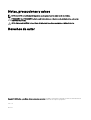 2
2
-
 3
3
-
 4
4
-
 5
5
-
 6
6
-
 7
7
-
 8
8
-
 9
9
-
 10
10
-
 11
11
-
 12
12
-
 13
13
-
 14
14
-
 15
15
-
 16
16
-
 17
17
-
 18
18
-
 19
19
-
 20
20
-
 21
21
-
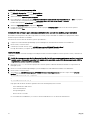 22
22
-
 23
23
-
 24
24
-
 25
25
-
 26
26
-
 27
27
-
 28
28
-
 29
29
-
 30
30
-
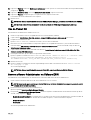 31
31
-
 32
32
-
 33
33
-
 34
34
-
 35
35
-
 36
36
-
 37
37
-
 38
38
-
 39
39
-
 40
40
-
 41
41
-
 42
42
-
 43
43
-
 44
44
-
 45
45
-
 46
46
-
 47
47
-
 48
48
-
 49
49
-
 50
50
Dell OpenManage Server Administrator Version 9.0.1 El manual del propietario
- Tipo
- El manual del propietario
- Este manual también es adecuado para
Artículos relacionados
-
Dell OpenManage Software Version 9.2 El manual del propietario
-
Dell OpenManage Software Version 9.3 El manual del propietario
-
Dell OpenManage Server Administrator Version 9.5 El manual del propietario
-
Dell OpenManage Software Version 10.0.1 El manual del propietario
-
Dell OpenManage Server Administrator Version 9.1.2 El manual del propietario
-
Dell OpenManage Server Administrator Version 8.5 El manual del propietario
-
Dell OpenManage Server Administrator Version 9.3.1 El manual del propietario
-
Dell OpenManage Software 7.4 El manual del propietario
-
Dell OpenManage Software 6.5 Guía del usuario
-
Dell OpenManage Software 6.4 Guía del usuario